Page 1
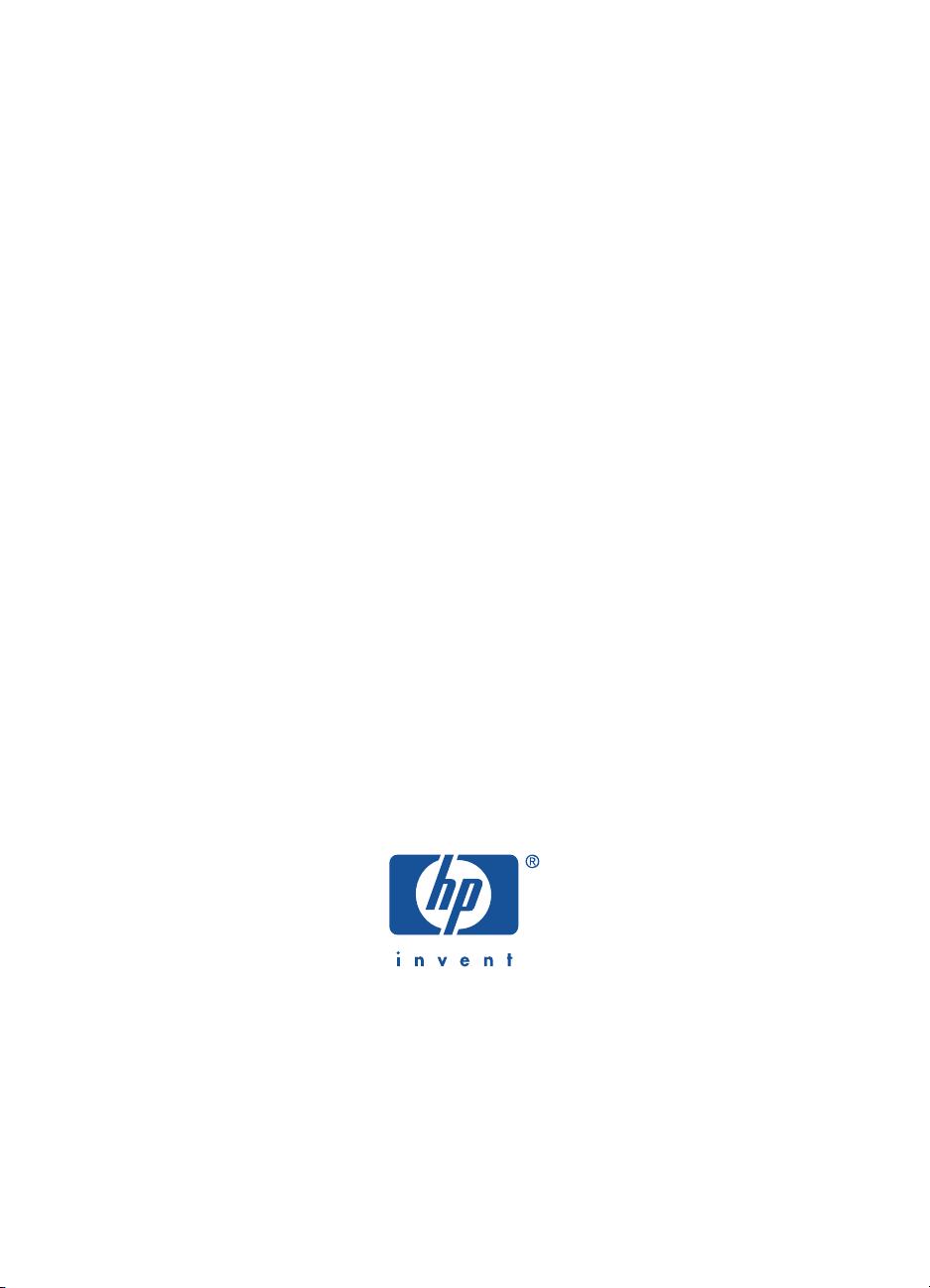
felhasználói kéziköny
hp cp1160 színes tintasugaras nyomtató
Page 2
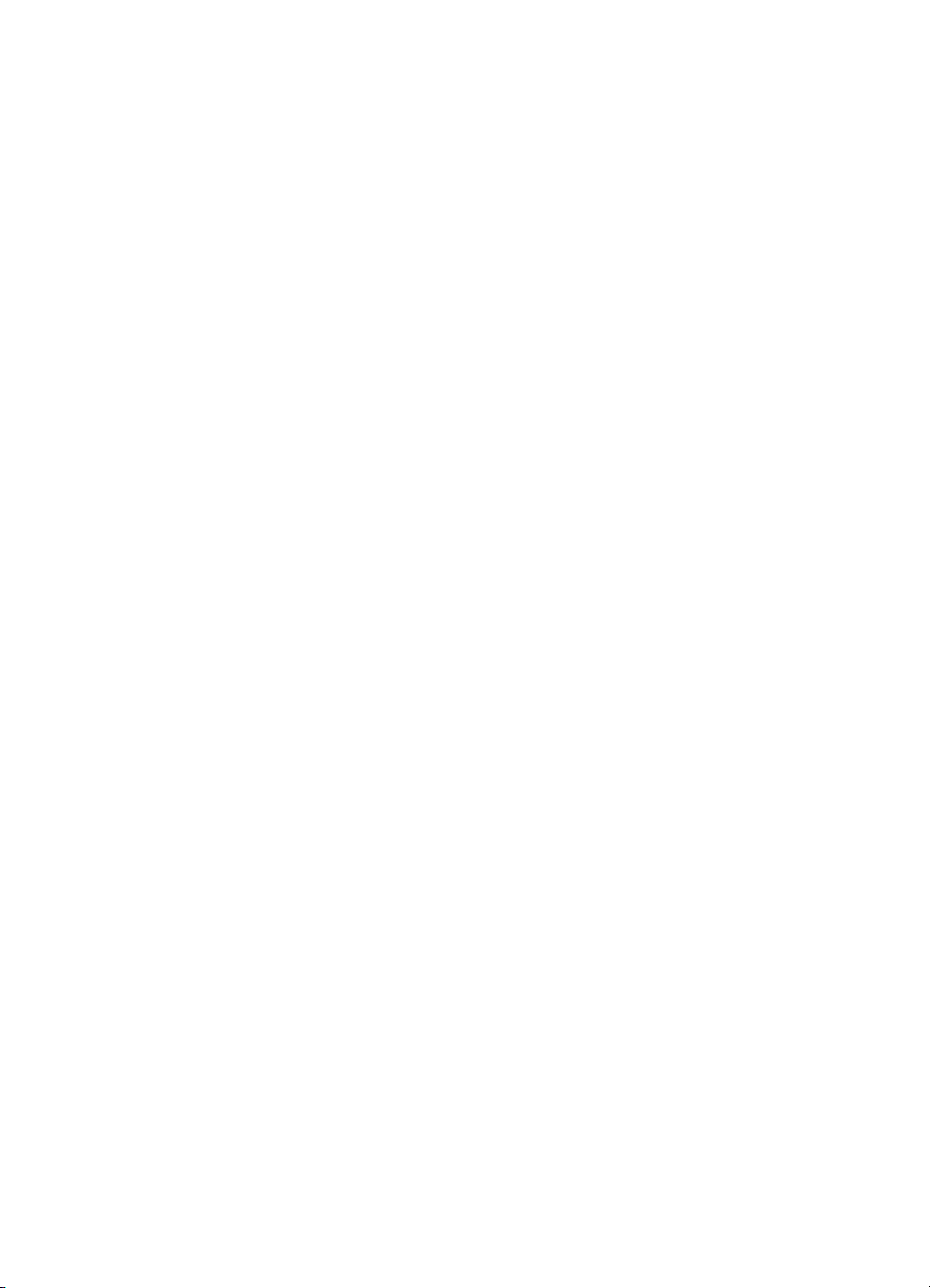
felhasználói kéziköny
felhasználói kéziköny
felhasználói kézikönyfelhasználói kéziköny
hp cp1160 színes tintasugaras nyomtató
tartalomjegyzék
közlemények és köszönetnyilvánítások . . . . . . . . . . . . . . . . . . . . . . iv
kifejezések és jelölések . . . . . . . . . . . . . . . . . . . . . . . . . . . . . . . . v
a képernyn megjelen felhasználói kézikönyv használata. . . . . . . .vii
ismerkedés a nyomtatóval . . . . . . . . . . . . . . . . . . . . . . . 1
az ön HP cp1160 színes tintasugaras nyomtató . . . . . . . . . . . . . . . 2
nyomtató jellemzk . . . . . . . . . . . . . . . . . . . . . . . . . . . . . . . . . . . 3
LCD kijelz . . . . . . . . . . . . . . . . . . . . . . . . . . . . . . . . . . . . . . . . 5
gombok és jelzfények . . . . . . . . . . . . . . . . . . . . . . . . . . . . . . . . 12
infravörös lencse . . . . . . . . . . . . . . . . . . . . . . . . . . . . . . . . . . . . 14
papírtálca. . . . . . . . . . . . . . . . . . . . . . . . . . . . . . . . . . . . . . . . . 15
tintaszállító rendszer . . . . . . . . . . . . . . . . . . . . . . . . . . . . . . . . . 18
automatikus papírtípus-érzékel. . . . . . . . . . . . . . . . . . . . . . . . . . 21
automatikus kétoldalas nyomtatási modul (duplex egység). . . . . . . . 22
csatlakoztathatóság . . . . . . . . . . . . . . . . . . . . . . . . . . . . . . . . . . 25
nyomtatás . . . . . . . . . . . . . . . . . . . . . . . . . . . . . . . . . . 30
nyomtatótulajdonságok. . . . . . . . . . . . . . . . . . . . . . . . . . . . . . . . 31
alapértelmezett nyomtatótulajdonságok módosítása . . . . . . . . . . . . 37
dokumentum nyomtatás . . . . . . . . . . . . . . . . . . . . . . . . . . . . . . . 40
kétoldalas nyomtatás . . . . . . . . . . . . . . . . . . . . . . . . . . . . . . . . . 41
az automatikus papírtípus-érzékel használata . . . . . . . . . . . . . . . 48
vízjelek. . . . . . . . . . . . . . . . . . . . . . . . . . . . . . . . . . . . . . . . . . . 49
sima papír (plain paper). . . . . . . . . . . . . . . . . . . . . . . . . . . . . . . 51
borítékok . . . . . . . . . . . . . . . . . . . . . . . . . . . . . . . . . . . . . . . . . 53
fénymásoló fóliák . . . . . . . . . . . . . . . . . . . . . . . . . . . . . . . . . . . 56
címkék . . . . . . . . . . . . . . . . . . . . . . . . . . . . . . . . . . . . . . . . . . . 58
Page 3
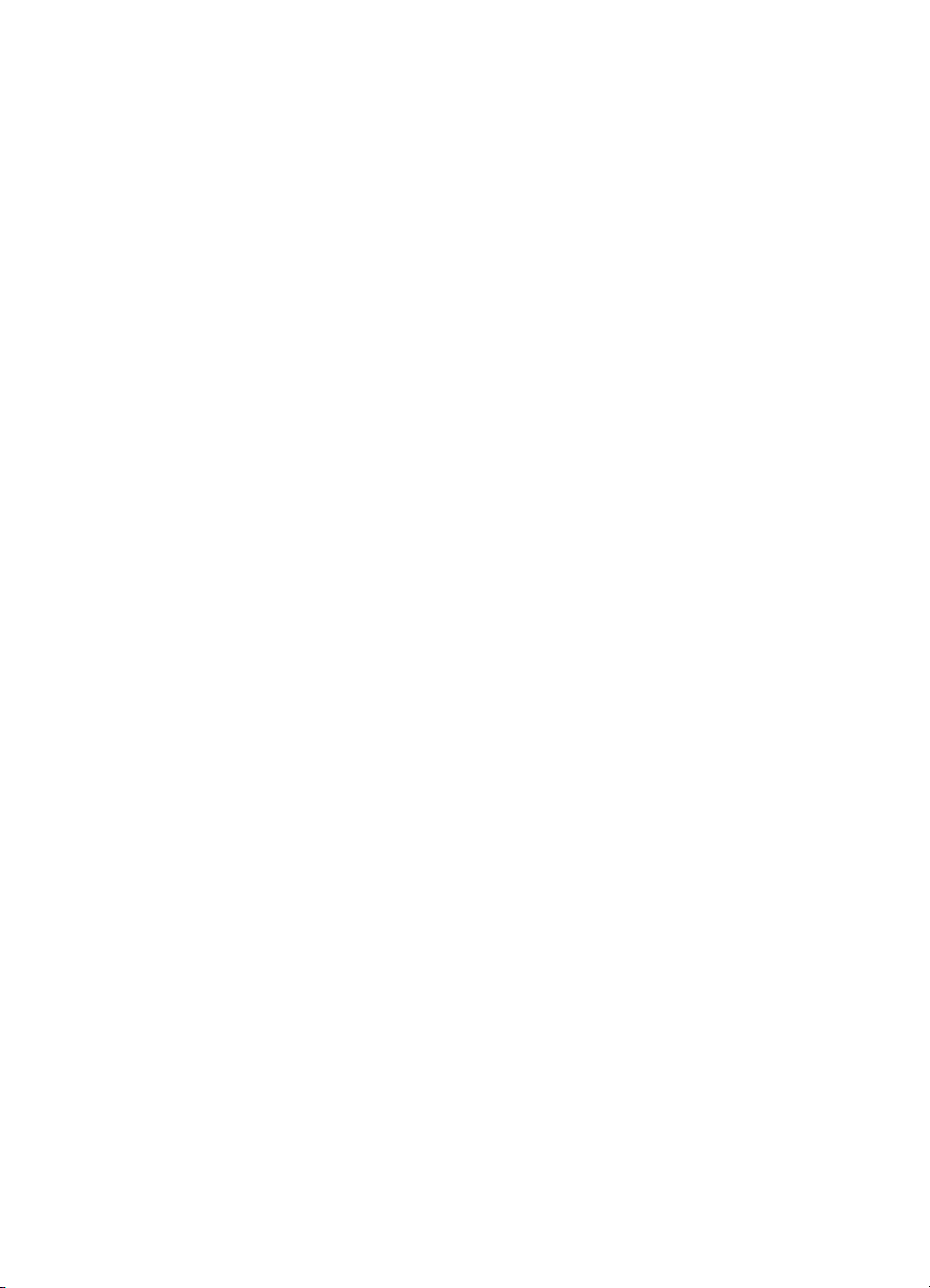
kartotéklapok és más kisméret média . . . . . . . . . . . . . . . . . . . . . 60
fényképek . . . . . . . . . . . . . . . . . . . . . . . . . . . . . . . . . . . . . . . . 63
üdvözlkártyák . . . . . . . . . . . . . . . . . . . . . . . . . . . . . . . . . . . . . 65
poszterek . . . . . . . . . . . . . . . . . . . . . . . . . . . . . . . . . . . . . . . . . 67
szalagok . . . . . . . . . . . . . . . . . . . . . . . . . . . . . . . . . . . . . . . . . 69
rávasalható nyomóminták . . . . . . . . . . . . . . . . . . . . . . . . . . . . . 71
infravörös nyomtatás . . . . . . . . . . . . . . . . . . . . . . . . . . . . . . . . . 73
karbantartás . . . . . . . . . . . . . . . . . . . . . . . . . . . . . . . . 79
tintapatronok cseréje . . . . . . . . . . . . . . . . . . . . . . . . . . . . . . . . . 80
cserelehetségek . . . . . . . . . . . . . . . . . . . . . . . . . . . . . . . . . . . . 85
tintapatronok karbantartása . . . . . . . . . . . . . . . . . . . . . . . . . . . . 88
tintapatron választás számok . . . . . . . . . . . . . . . . . . . . . . . . . . . 90
nyomtatófejek cseréje . . . . . . . . . . . . . . . . . . . . . . . . . . . . . . . . . 91
nyomtatófejek tisztítása. . . . . . . . . . . . . . . . . . . . . . . . . . . . . . . . 97
nyomtatófej választás számok . . . . . . . . . . . . . . . . . . . . . . . . . . . 98
a nyomtató házának karbantartása . . . . . . . . . . . . . . . . . . . . . . . 99
eszközkészlet . . . . . . . . . . . . . . . . . . . . . . . . . . . . . . . . . . . . . 100
hibakeresés . . . . . . . . . . . . . . . . . . . . . . . . . . . . . . . . 107
hibaüzenetek az LCD kijelzn . . . . . . . . . . . . . . . . . . . . . . . . . . 108
nyomtató ábra. . . . . . . . . . . . . . . . . . . . . . . . . . . . . . . . . . . . . 111
diagnosztikai oldal . . . . . . . . . . . . . . . . . . . . . . . . . . . . . . . . . 113
nem nyomtat a nyomtató. . . . . . . . . . . . . . . . . . . . . . . . . . . . . . 119
nyomat-problémák . . . . . . . . . . . . . . . . . . . . . . . . . . . . . . . . . . 132
a nyomtató túl lassú . . . . . . . . . . . . . . . . . . . . . . . . . . . . . . . . . 140
kétoldalas nyomtatási problémák. . . . . . . . . . . . . . . . . . . . . . . . 145
kommunikációs hiba . . . . . . . . . . . . . . . . . . . . . . . . . . . . . . . . 151
infravörös nyomtatási problémák . . . . . . . . . . . . . . . . . . . . . . . 154
nyomtató-hardver hibák . . . . . . . . . . . . . . . . . . . . . . . . . . . . . . 159
Page 4
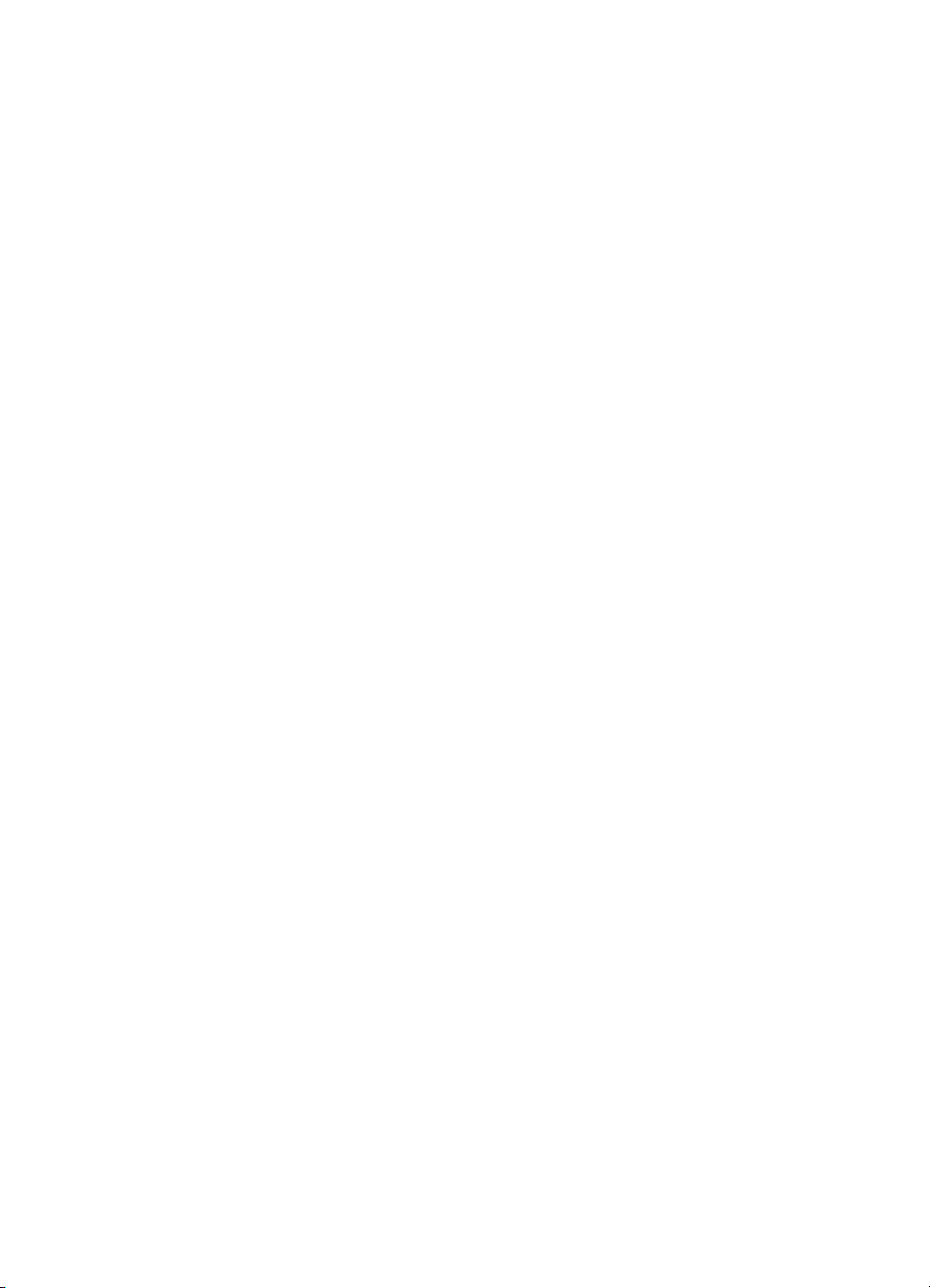
hp szerviz és támogatás. . . . . . . . . . . . . . . . . . . . . . . 162
kapcsolatfelvétel a hp szervizzel és támogatással . . . . . . . . . . . . 163
korlátozott hp nyomtató és szoftver garancianyilatkozat . . . . . . . . 172
hp tintasugaras (inkjet) nyomtatófej és tintapatron
termékgaranciával kapcsolatos információ . . . . . . . . . . . . . . . . . 176
kellékek és tartozékok . . . . . . . . . . . . . . . . . . . . . . . . 178
kellék és tartozék rendelési számok . . . . . . . . . . . . . . . . . . . . . . 179
papír és média rendelési számok. . . . . . . . . . . . . . . . . . . . . . . . 181
rendelés . . . . . . . . . . . . . . . . . . . . . . . . . . . . . . . . . . . . . . . . . 183
specifikációk . . . . . . . . . . . . . . . . . . . . . . . . . . . . . . . 184
a nyomtató mszaki adatai. . . . . . . . . . . . . . . . . . . . . . . . . . . . 185
automatikus kétoldalas nyomtatási modul specifikációk. . . . . . . . . 191
infravörös nyomtatási specifikációk . . . . . . . . . . . . . . . . . . . . . . 193
minimális nyomtatási margók . . . . . . . . . . . . . . . . . . . . . . . . . . 194
rendszer követelmények . . . . . . . . . . . . . . . . . . . . . . . . . . . . . . 196
környezetvédelmi nyilatkozat. . . . . . . . . . . . . . . . . . . . . . . . . . . 197
regulatory notices . . . . . . . . . . . . . . . . . . . . . . . . . . . . . . . . . . 200
tárgymutató. . . . . . . . . . . . . . . . . . . . . . . . . . . . . . . . 202
Page 5
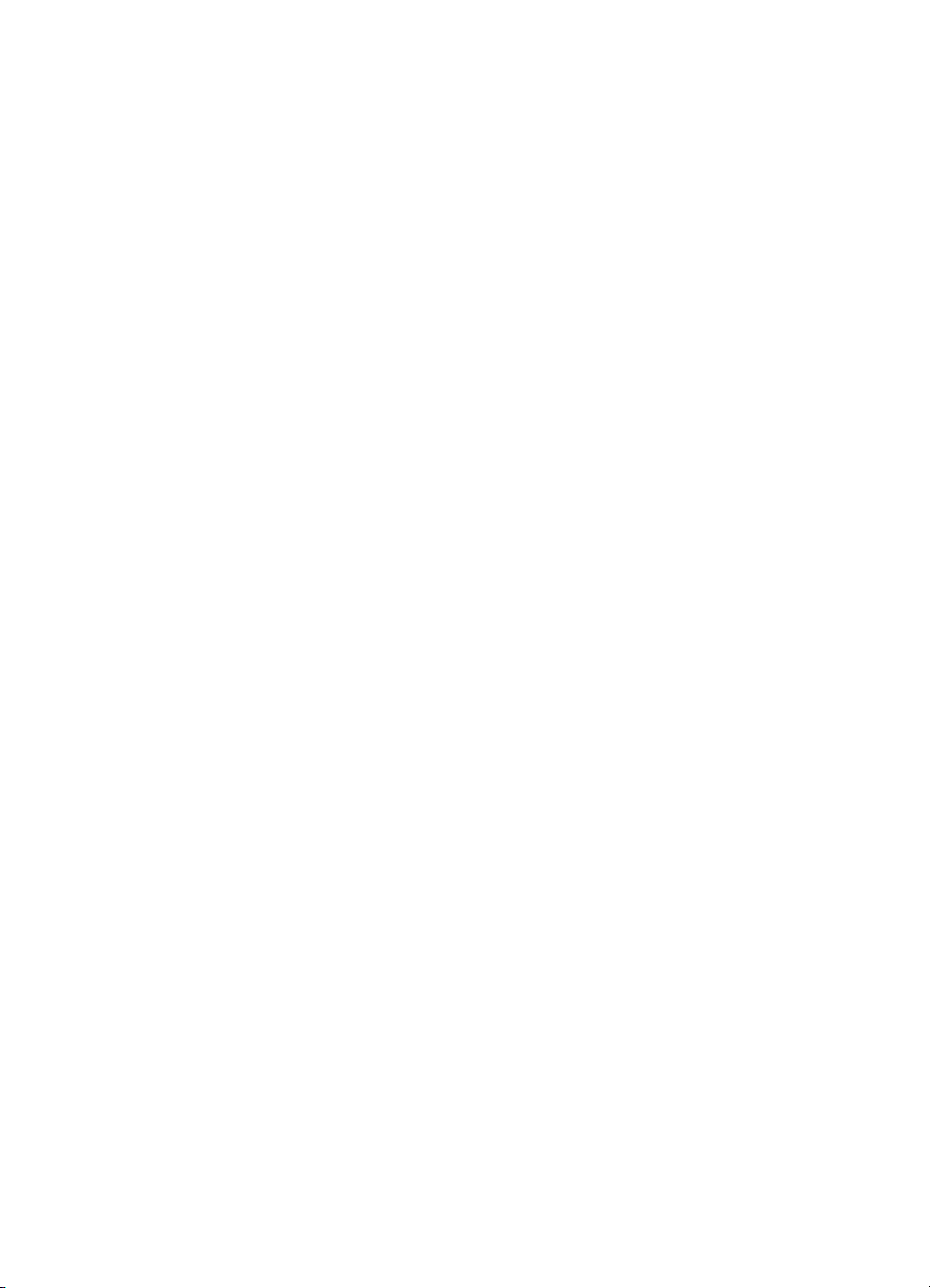
közlemények és köszönetnyilvánítások
a hewlett-packard company közleményei
A jelen dokumentumban foglalt tudnivalók elzetes bejelentés nélkül
megváltoztathatók.
A Hewlett-Packard (HP) cég ezzel az anyaggal kapcsolatban semmiféle
garanciát nem vállal. Ebbe beleszámítanak a forgalmazhatósággal,
valamint az egy adott rendeltetésre való alkalmazhatósággal kapcsolatos
közvetett garanciákis, de nem korlátozódnak csak ezekre.
A Hewlett-Packard nem felel a jelen anyagban elforduló hibákért, valamint
az ezen anyag rendelkezésre bocsátásával, teljesítképességével, illetve
használatával közvetlenül, közvetetten, véletlenszeren, következményesen
vagy más módon okozott károkért.
Minden jog fenntartva. A jelen dokumentum sokszorosítása, átdolgozása
vagy más nyelvekre való lefordítása a Hewlett-Packard elzetes, írásos
engedélye nélkül tilos, kivéve a szerzi jogi törvényekben megengedetteket.
védjegyek
A Microsoft, MS, MS-DOS, és a Windows a Microsoft Corporation
bejegyzett védjegyei.
A Pentium az Intel Corporation cég Amerikai Egyesült Államokban
bejegyzett védjegye.
A TrueType az Apple Computer, Inc. cég Amerikai Egyesült Államokban
bejegyzett védjegye.
Az Adobe és az Acrobat az Adobe Systems Incorporated cég védjegyei.
A Palm, Palm III, Palm V, és a Palm VII a Palm, Inc. cég védjegyei.
Copyright 2001 Hewlett-Packard Company
iv
Page 6
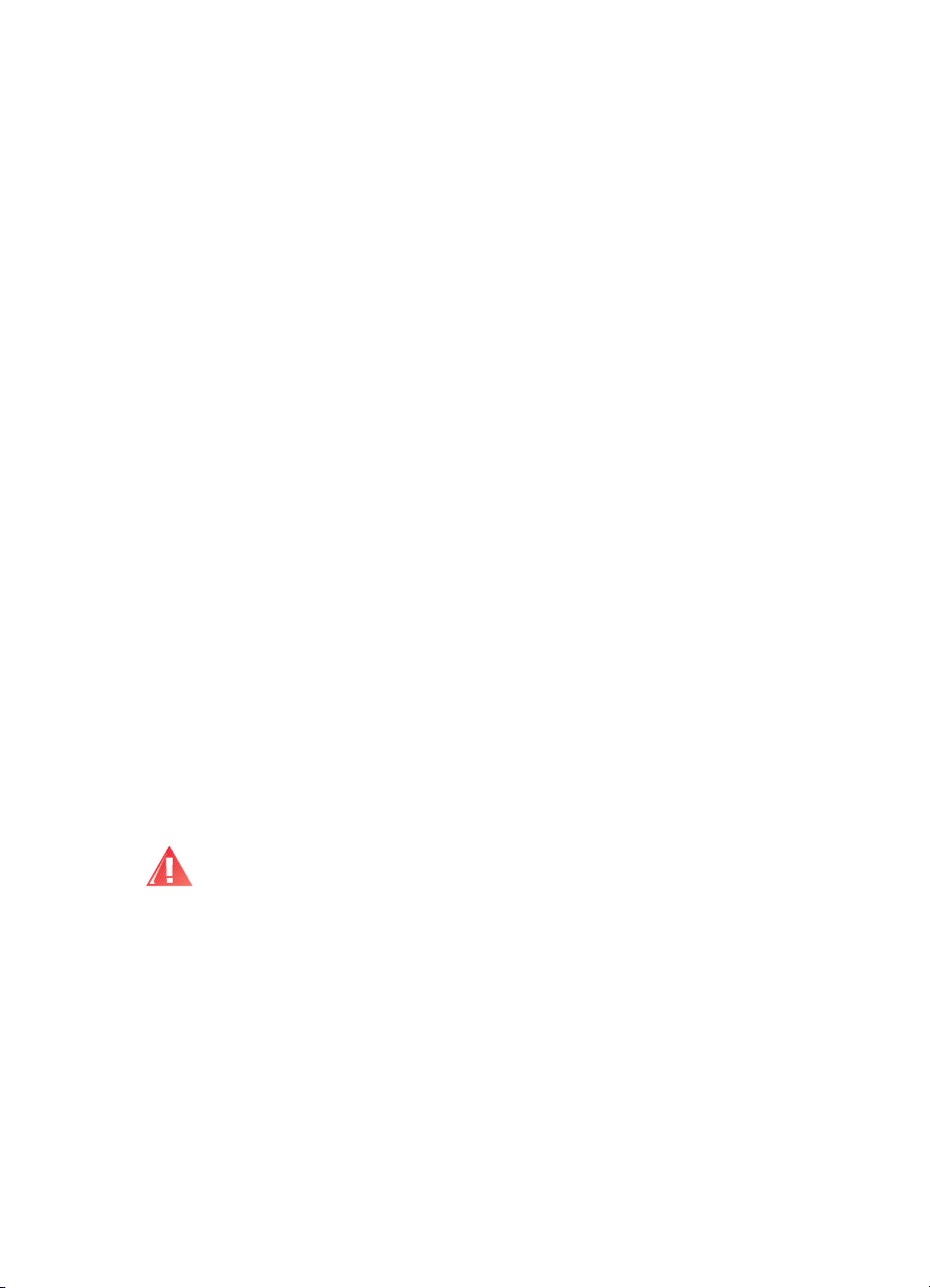
kifejezések és jelölések
A képernyn megjelen Felhasználói kézikönyben az alábbi kifejezések és
szókonvenciók használatosak.
kifejezések
A hp cp1160 színes tintasugaras nyomtató hp cp1160 vagy nyomtató néven
kerül említésre.
jelek
A > jel a szoftver lépéssorozatokon kíséri Önt végig.
Például:
Kattintson a következkre: Fájl > Nyomtatás > Beállítás, majd válassza
a Tulajdonságok-at.
óvások és figyelmeztetések
A Figyelem! a nyomtató vagy más berendezés károsodásának lehetségére
figyelmezteti. Például:
Figyelem!
rézérintkezit. Érintésük tintahibákat, beszáradást és rossz érintkezést
okozhat.
A Vigyázat jelzi, hogy saját maga vagy mások megsérülhetnek.
Például:
Ne érintse meg a nyomtatópatron tintafúvókáit, illetve
Vigyázat! A tintapatronokat tartsa távol a gyerekektl.
v
Page 7
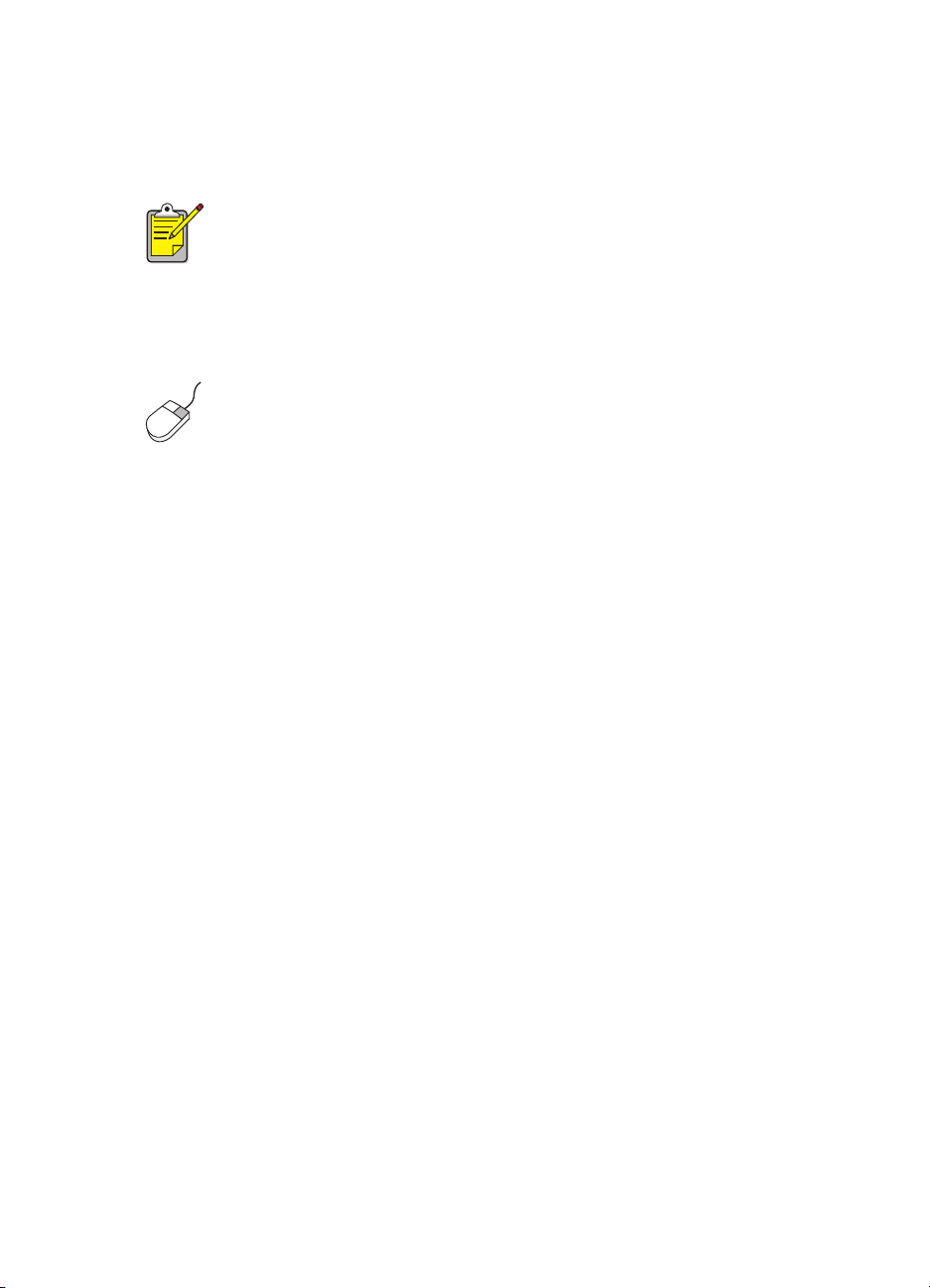
ikonok
A Megjegyzés ikon jelzi, hogy további információ is elérhet. Például:
A legjobb eredmény érdekében használjon HP termékeket.
Az Egér ikon jelzi, hogy további információ áll a rendelkezésre a Mi ez?
súgófunkció alatt.
Ha az egyes fülek képernyin látható beállításokra vonatkozóan
további információra van szüksége, mutasson rá egy beállításra, majd
kattintson a jobb egérgombbal a
megjelenítéséhez. Kattintson a
kapcsolatos további információk megtekintéséhez.
Mi ez? párbeszédpanel
Mi ez? funkcióra a kiválasztott opcióval
vi
Page 8
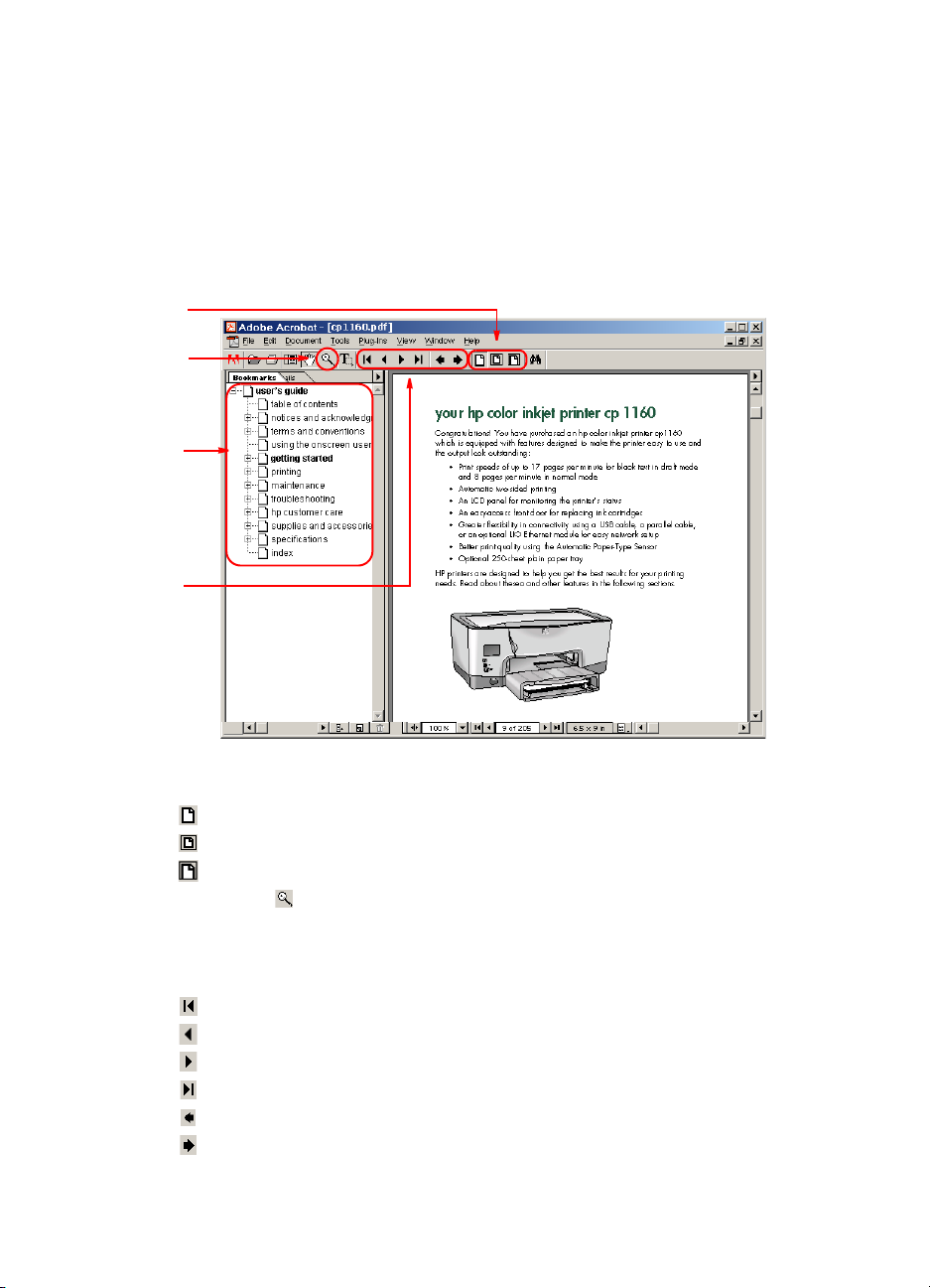
a képernyn megjelen felhasználói
kézikönyv használata
Ezt a képernyn megjelen Felhasználói kézikönyvet az Adobe Acrobat
Reader 4.0. verziójának használatával tekintheti meg.
1. Nézet gombok: Az oldalmegtekintési beállítások módosításához
kattintson ezekre a gombokra:
Az oldal nézete tényleges méretben.
Az oldal illeszkedjen az ablakhoz.
Az oldalszélesség illeszkedjen az ablakhoz.
2. Nagyítás: Az oldalon belül egy rész kinagyítására használhatja.
3. Könyvjelzk: Egy témakör megtekintéséhez kattintson egy
könyvjelzre.
4. Navigációs gombok: A navigáláshoz kattintson ezekre a gombokra:
Ugrás a dokumentum els oldalára.
Lapozás egy oldallal vissza.
Lapozás egy oldallal elre.
Ugrás a dokumentum utolsó oldalára.
Elz nézet.
Következ nézet.
vii
Page 9
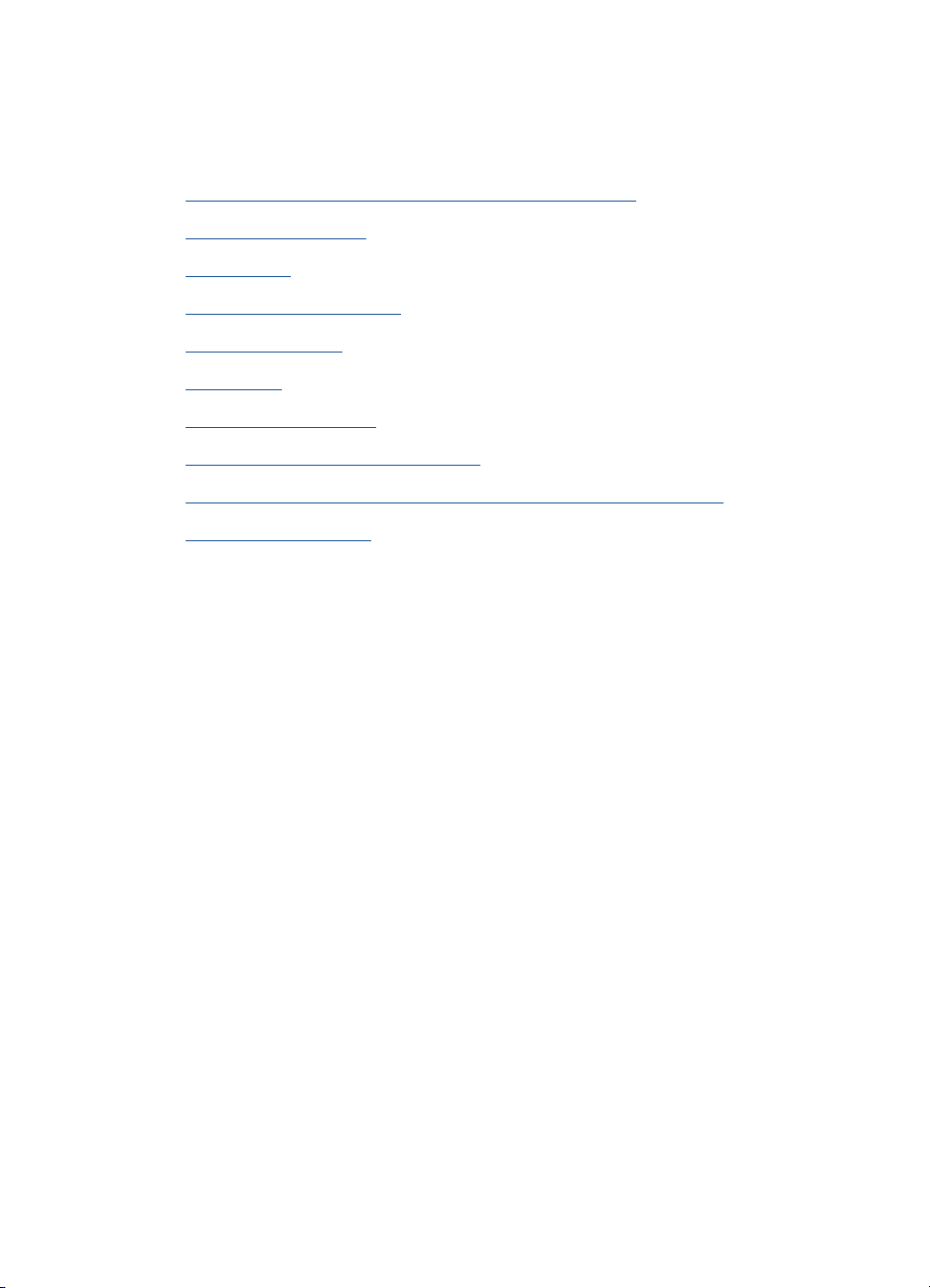
ismerkedés a nyomtatóval
•az ön HP cp1160 színes tintasugaras nyomtató
• nyomtató jellemzk
• LCD kijelz
• gombok és jelzfények
• infravörös lencse
• papírtálca
• tintaszállító rendszer
• automatikus papírtípus-érzékel
• automatikus kétoldalas nyomtatási modul (duplex egység)
• csatlakoztathatóság
1
Page 10
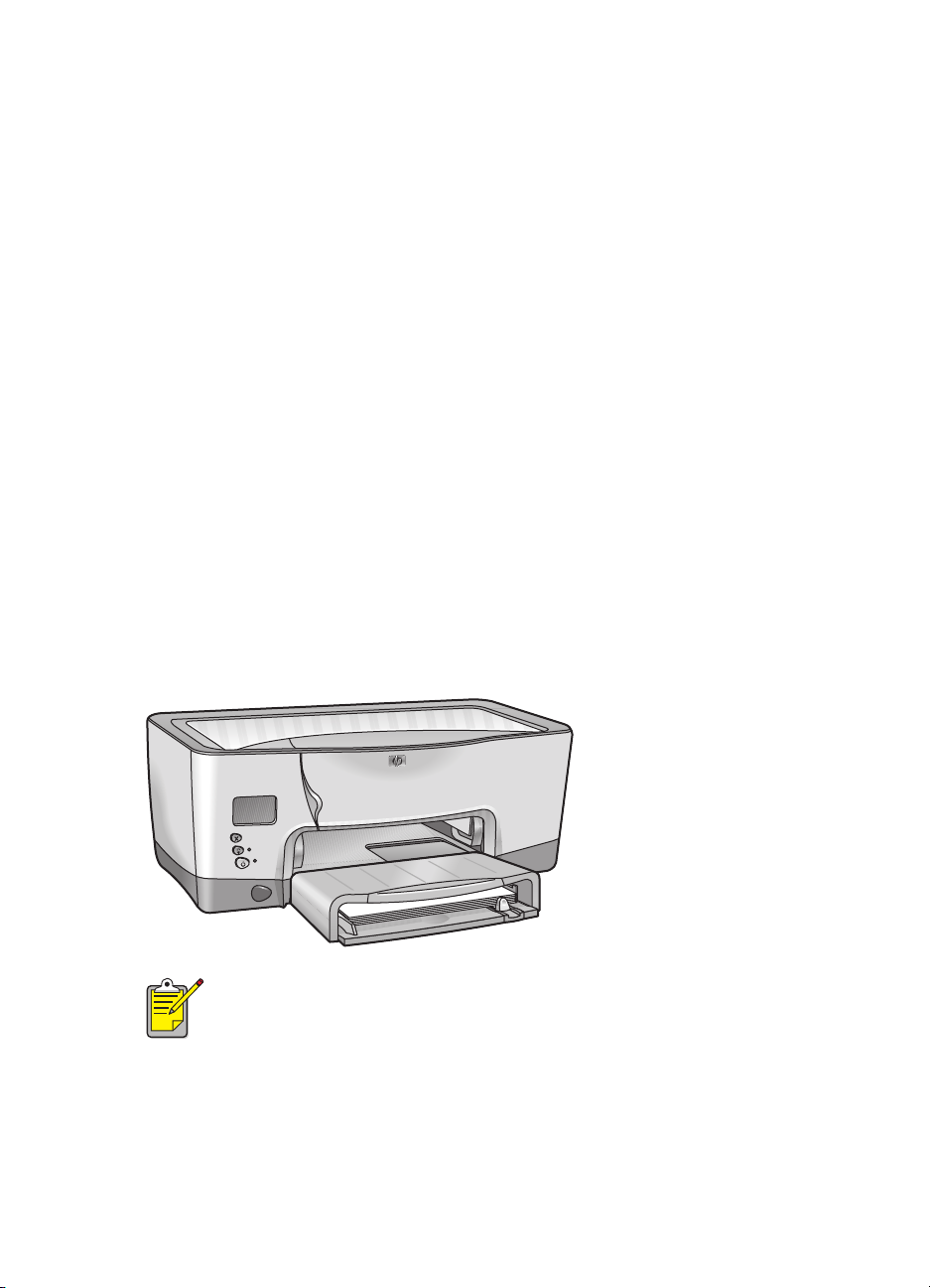
az ön HP cp1160 színes tintasugaras
nyomtató
Gratulálunk! Ön egy HP cp1160 színes tintasugaras nyomtató vásárolt,
amely olyan funkciókkal rendelkezik, amelyek a nyomtatót könnyen
kezelhetvé és kiváló minség nyomatok készítésére képessé teszik.
• A nyomtatási sebesség fekete szöveg esetén vázlat üzemmódban
eléri a 17 oldal percenkénti sebességet, normál üzemmódban pedig
a 8 oldal percenkénti sebességet
• Automatikus kétoldalas nyomtatás
• LCD kijelz a nyomtató állapotának nyomon követéséhez
• Könny hozzáférést biztosító elüls ajtó a tintapatronok
kicseréléséhez
• Nagyobb kapcsolódási rugalmasság USB kábel, párhuzamos kábel
segítségével, illetve egyszer hálózat telepítése esetén opcionális LIO
Ethernet modul használatával
• Jobb nyomtatási minség az Automatikus papírtípus-érzékel
segítségével
• Opcionális 250-lapos sima papírtálca
A HP nyomtatókat úgy terveztük, hogy a nyomtatási igényeihez a legjobb
eredményt kapja. Ezekrl és más funkciókról olvashat a következ részben.
A nyomtató els beindításakor a tinta automatikusan betöltdik
a nyomtató tintaelosztó rendszerébe. Ez a mvelet átlagosan kilenc-tíz
percet vesz igénybe. E mvelet alatt a felhasználó érzékeli a nyomtató
mechanizmus mozgását és bizonyos szaghatást. Ezek nem a nyomtató
hibás mködésének jelei. Erre a mveletre csak a nyomtató els
beindításakor kerül sor, a további használat és beindítások során már
nem.
2
Page 11
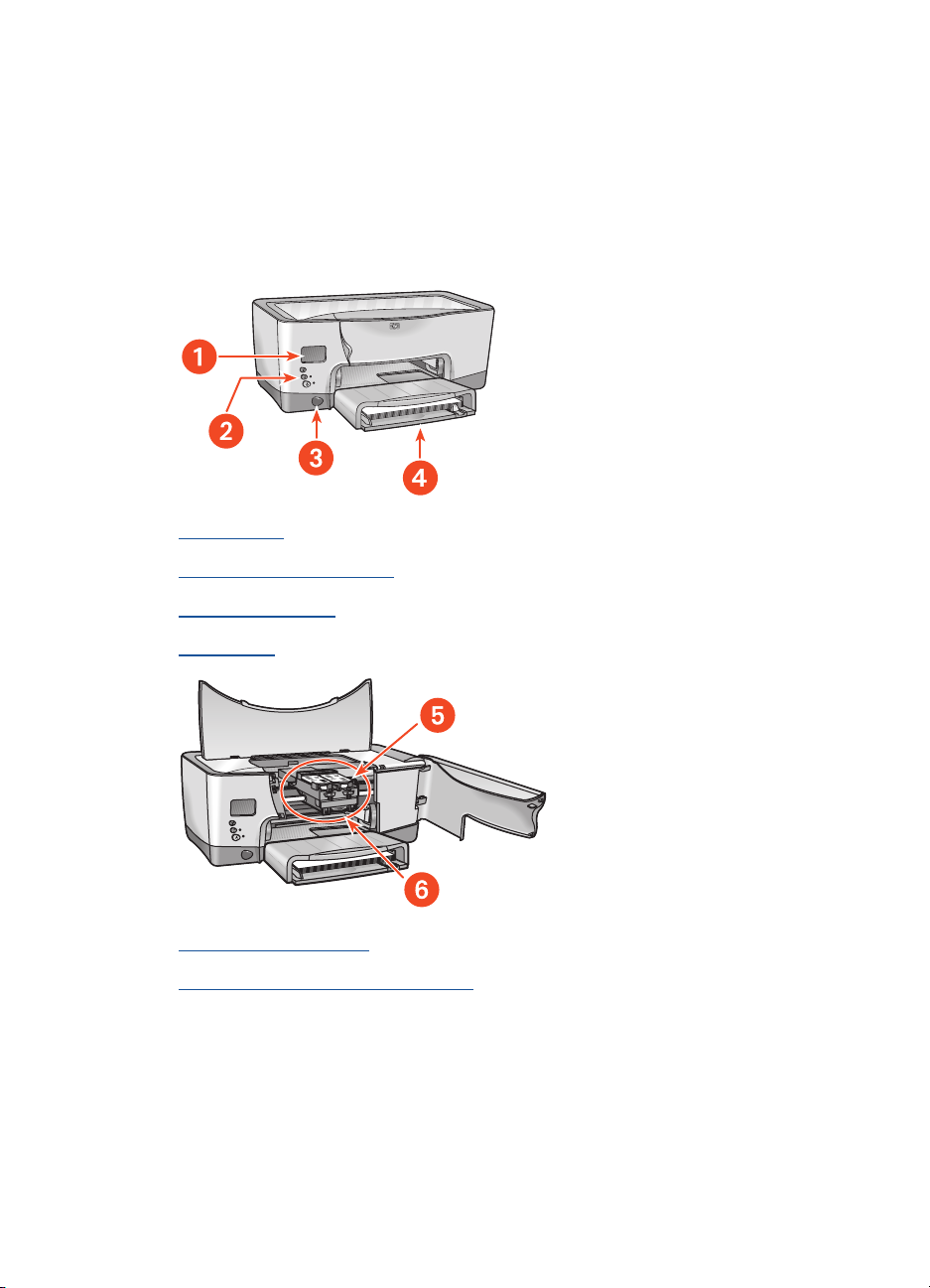
nyomtató jellemzk
A nyomtató több olyan funkcióval is rendelkezik, amelyek egyszer
használatát szolgálják. A funkció megismeréséhez kattintson a funkció
nevére:
1. LCD kijelz
2. gombok és jelzfények
3. infravörös lencse
4. papírtálca
5. tintaszállító rendszer
6. automatikus papírtípus-érzékel
3
Page 12
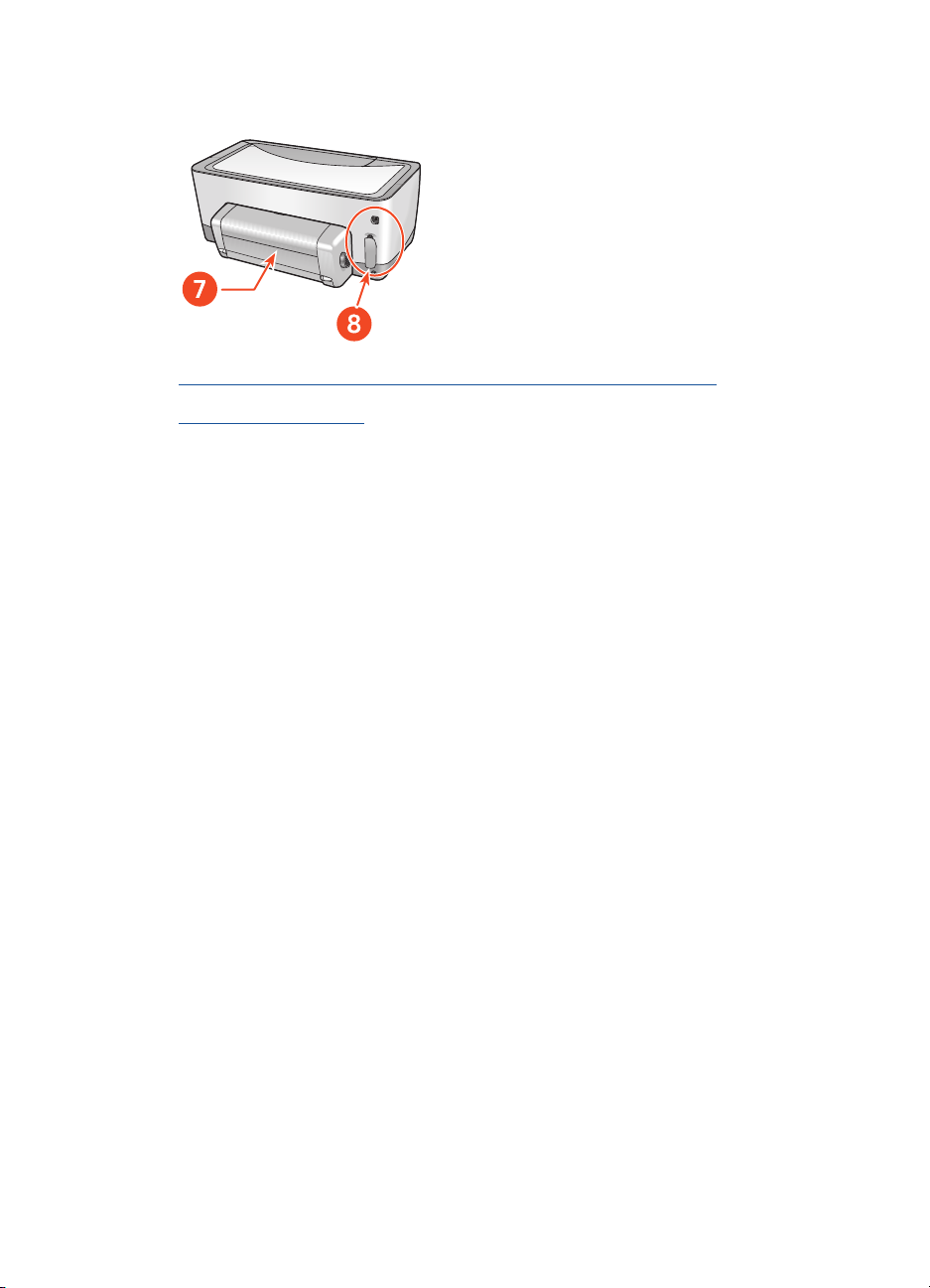
7. automatikus kétoldalas nyomtatási modul (duplex egység)
8. csatlakoztathatóság
4
Page 13
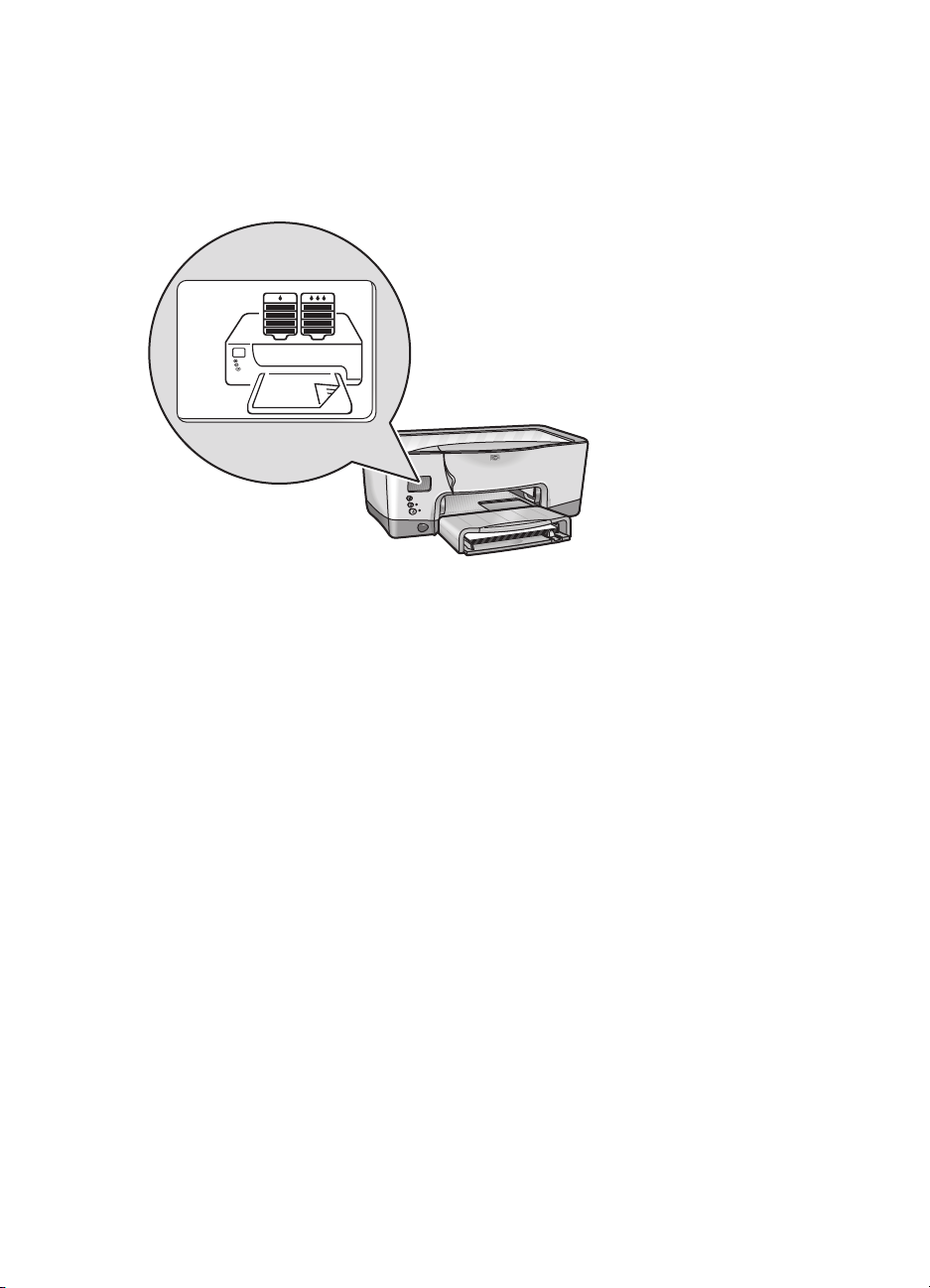
LCD kijelz
Az LCD kijelz ikonokkal jeleníti meg a nyomtató állapotát.
Az egyes ikonok az alábbiak egyikét jelentik:
• A nyomtató valamely mködési állapota (például egy hiba)
• A nyomtató valamely fizikai részegysége (például egy papírtálca)
Az LCD kijelz ilyen ikontípusok kombinációival jeleníti meg a nyomtató
állapotát.
5
Page 14
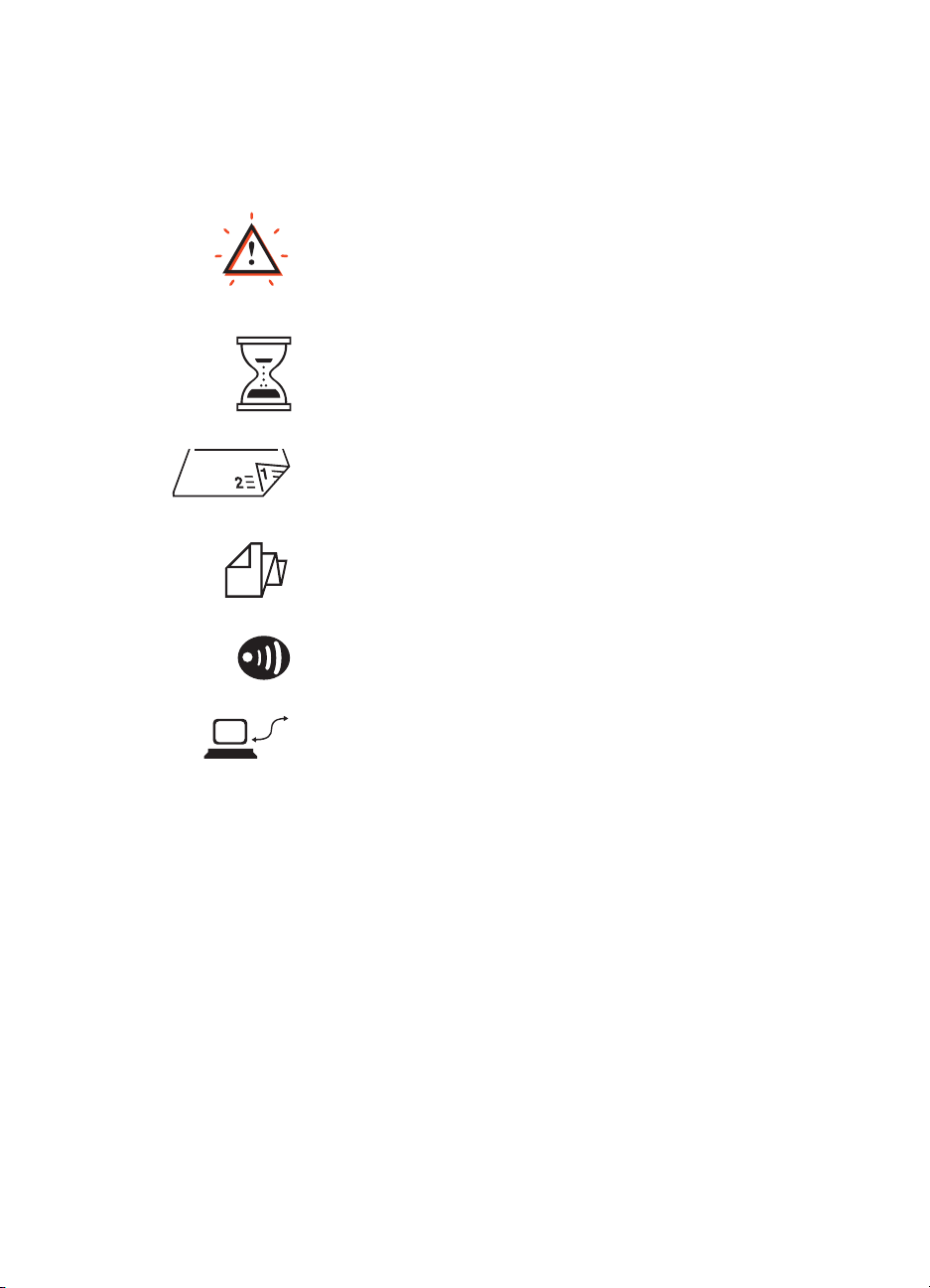
mködési állapotikonok
Az LCD kijelz az ikonokkal jeleníti meg a nyomtató mködési állapotát.
A nyomtató felügyeletet igényel. Amikor
a riasztás ikon megjelenik, egy másik ikon is
villog az LCD kijelzn, jelezvén, hogy
figyelemre van szükség.
A nyomtató dolgozik. Lehet, hogy adatokat
fogad. Ez az ikon normál mködési állapotra
utal.
A nyomtató kétoldalas dokumentumot
nyomtat.
A nyomtató szalagcímet nyomtat.
A nyomtató infravörös kapcsolatot létesített
egy másik eszközzel.
A nyomtató kommunikációs hibába ütközött
vagy a közvetlen számítógépes vagy
a hálózati kapcsolatban.
6
Page 15
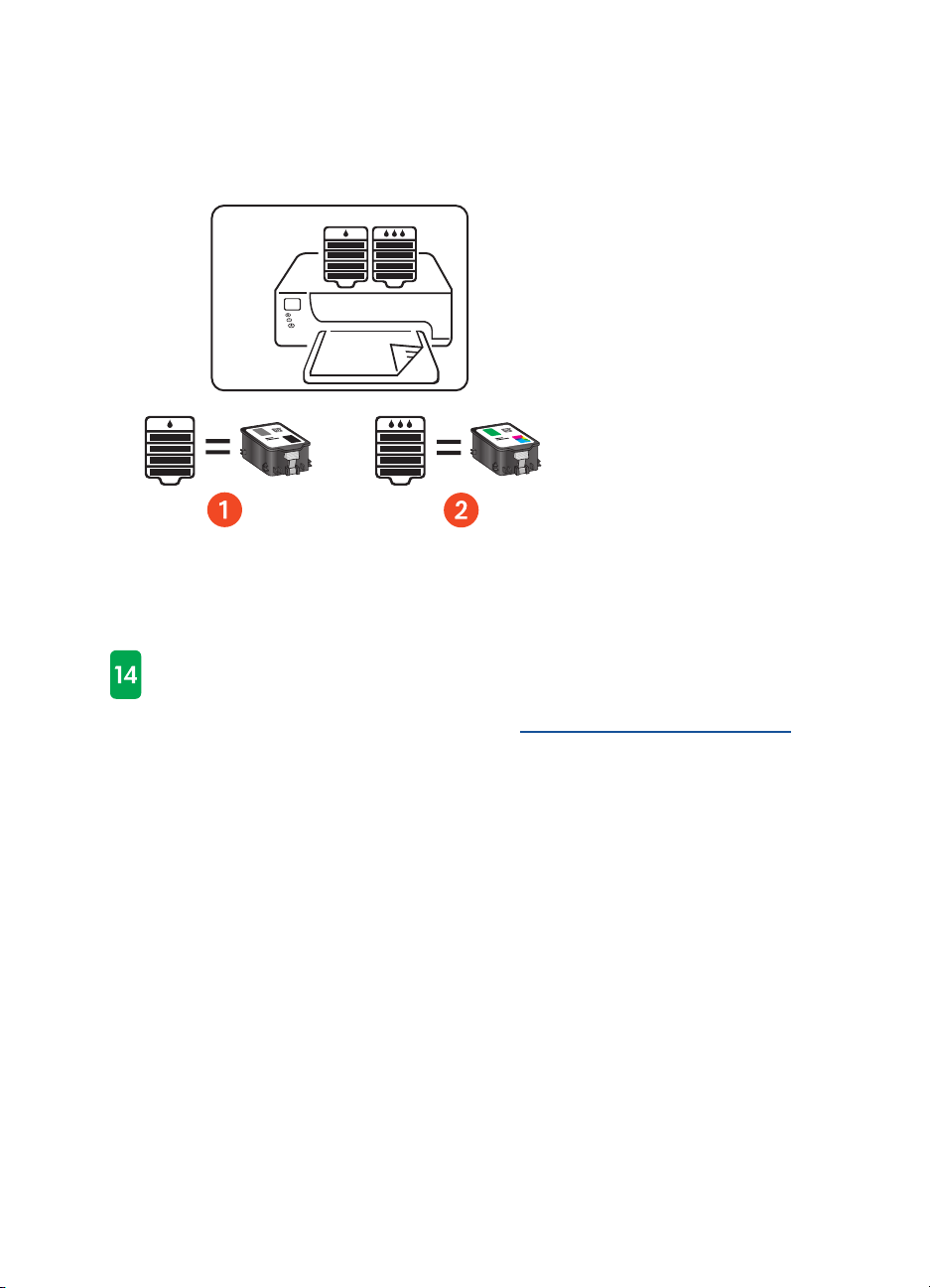
tintapatronok
Az LCD kijelz mindegyik tintapatront külön ikonnal jeleníti meg.
1. fekete tintapatron (black ink cartridge)
2. háromszín tintapatron (tri-color ink cartridge)
A tintapatronok és a nyomtatófejek cseréjénél a 14-es
választószámra hivatkozva vásároljon tintapatront és nyomtatófejet.
További információkat illeten lásd a tinta
cím részt.
7
patron választás számok
Page 16
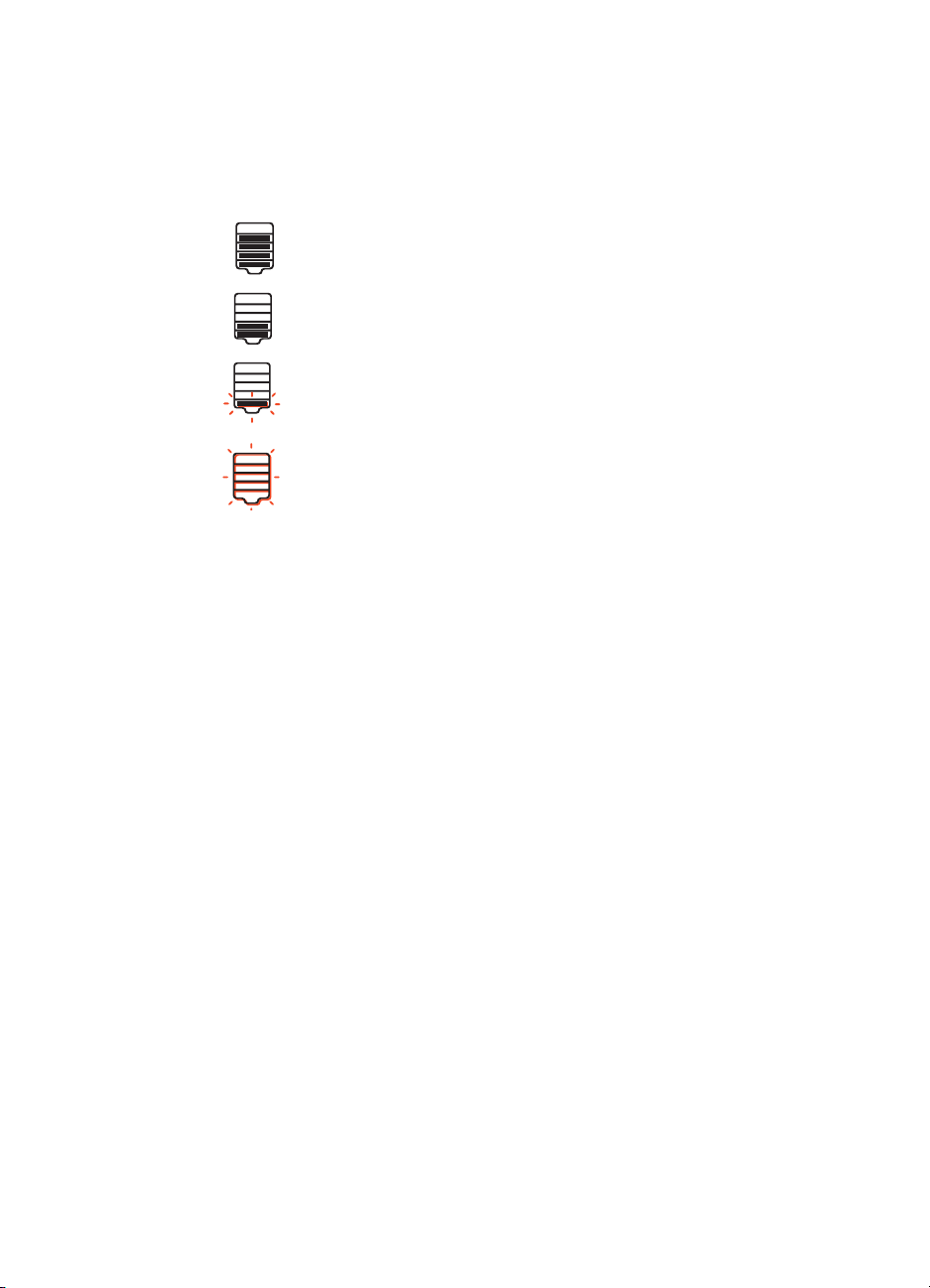
tintaszint mérce
A Tintaszint mérce azt mutatja, hogy az egyes tintapatronok megfelelen
mködnek, nagyon kevés bennük a tinta, illetve kifogyott a tinta.
Tele.
Félig.
Nagyon kevés a tinta. A tintaszint utolsó része villog.
Hamarosan cserélni kell
.
Kifogyott a tinta. Cserélje ki azonnal.
8
Page 17
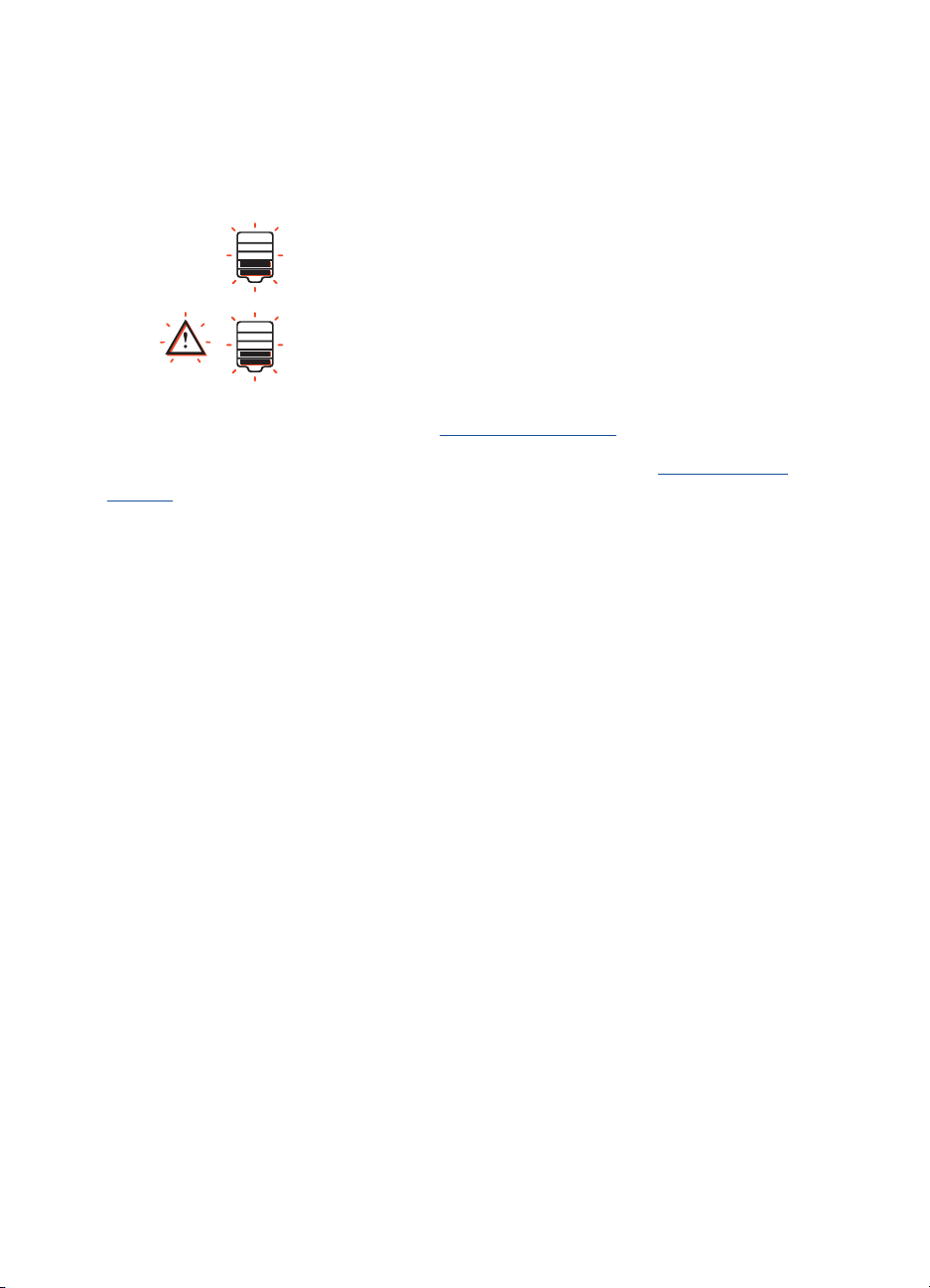
lejárt tinta
Az LCD kijelz mutatja, ha valamelyik tintapatron hamarosan lejár vagy már
lejárt.
Hamarosan lejár. A tintaszintek változhatnak.
Hamarosan cserélni kell
L
ejárt. A tintaszintek változhatnak. Cserélje ki azonnal.
.
A tintalejárat magyarázatát lásd a lejárt tintapatronok
cím részben.
A tintapatronok cseréjével kapcsolatos utasításokat lásd a tintapatronok
cseréje cím részben.
9
Page 18
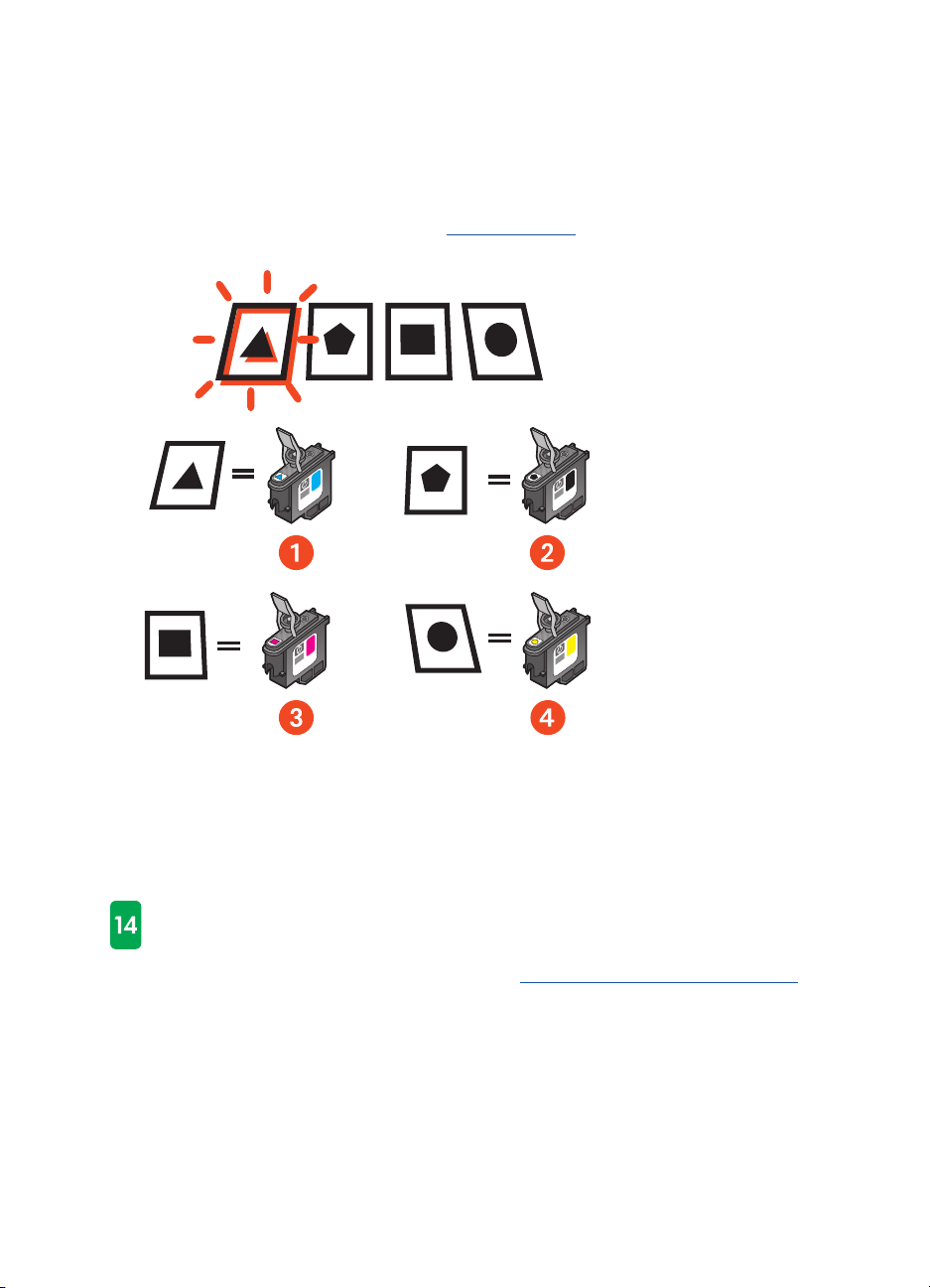
nyomtatófejek
A nyomtatófej ikonok akkor jelennek meg, ha valamelyik nyomtatófej cserére
szorul. A kicserélend nyomtatófej ikonja villog.
A nyomtatófejek ismertetését lásd a nyomtatófejek
1. cián
2. fekete
3. bíbor
4. sárga
cím részben.
A tintapatronok és a nyomtatófejek cseréjénél a 14-es
választószámra hivatkozva vásároljon tintapatront és nyomtatófejet.
További információkat illeten lásd a ny
omtatófej választás számok
cím részt.
10
Page 19
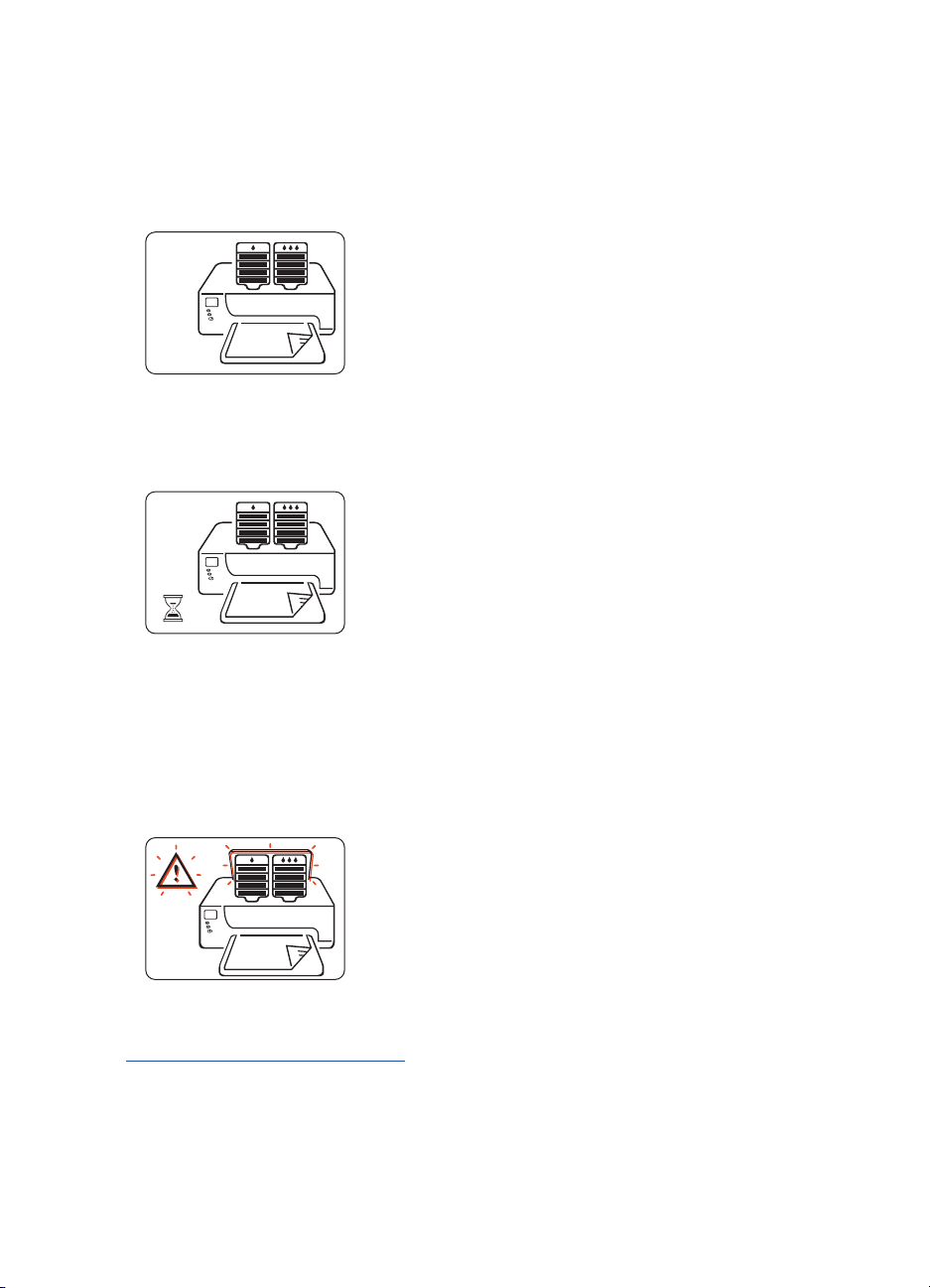
normál mködési állapotok
Normál mködési állapotokban az LCD kijelz a nyomtató és a tintapatron
ikonokat jeleníti meg (a tintaszintek változhatnak).
Amikor a nyomtató adatokat fogad, megjelenik a homokóra ikon
(a tintaszintek változhatnak).
hibaüzenetek
Ha a nyomtató hibát észlel, megjelenik a riasztás-ikon, és egy vagy több
ikon villogva jelzi a hiba forrását. Az alábbi példában a fels nyomtatóajtó
túl hosszú ideig volt nyitva hagyva.
A hibaüzenetkre vonatkozó további információkat illeten lásd
a hibaüzenetek az LCD kijelzn
cím részt.
11
Page 20
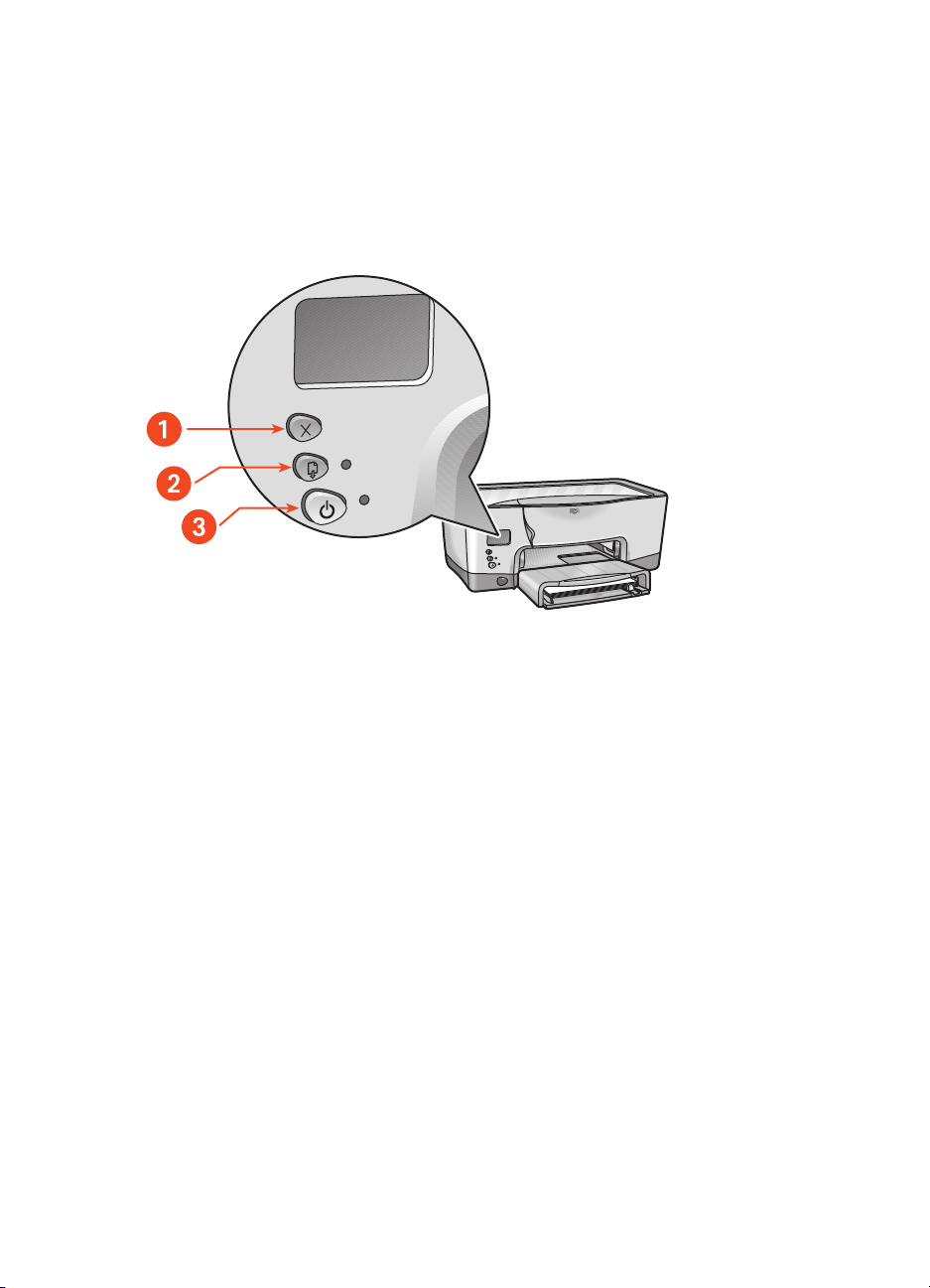
gombok és jelzfények
A nyomtató nyomógombjaival be- és kikapcsolhatja a nyomtatót,
megszakíthatja a nyomtatási feladatokat vagy folytathatja a nyomtatást.
A jelzfények vizuális információt nyújtanak a nyomtató állapotáról.
1. mégse gomb
2. folytatás gomb és jelzfény
3. áramellátás gomb és jelzfény
mégse gomb
Ennek a gombnak a megnyomásával megszakíthatja a pillanatnyi
nyomtatási feladatot.
folytatás gomb és jelzfény
A Folytatás jelzfény akkor villog, amikor valamilyen beavatkozásra –
például papír betöltésére vagy papírelakadás megszüntetésére – van
szükség. A probléma megoldása után, a nyomtatás folytatásához nyomja
meg a Folytatás gombot.
12
Page 21
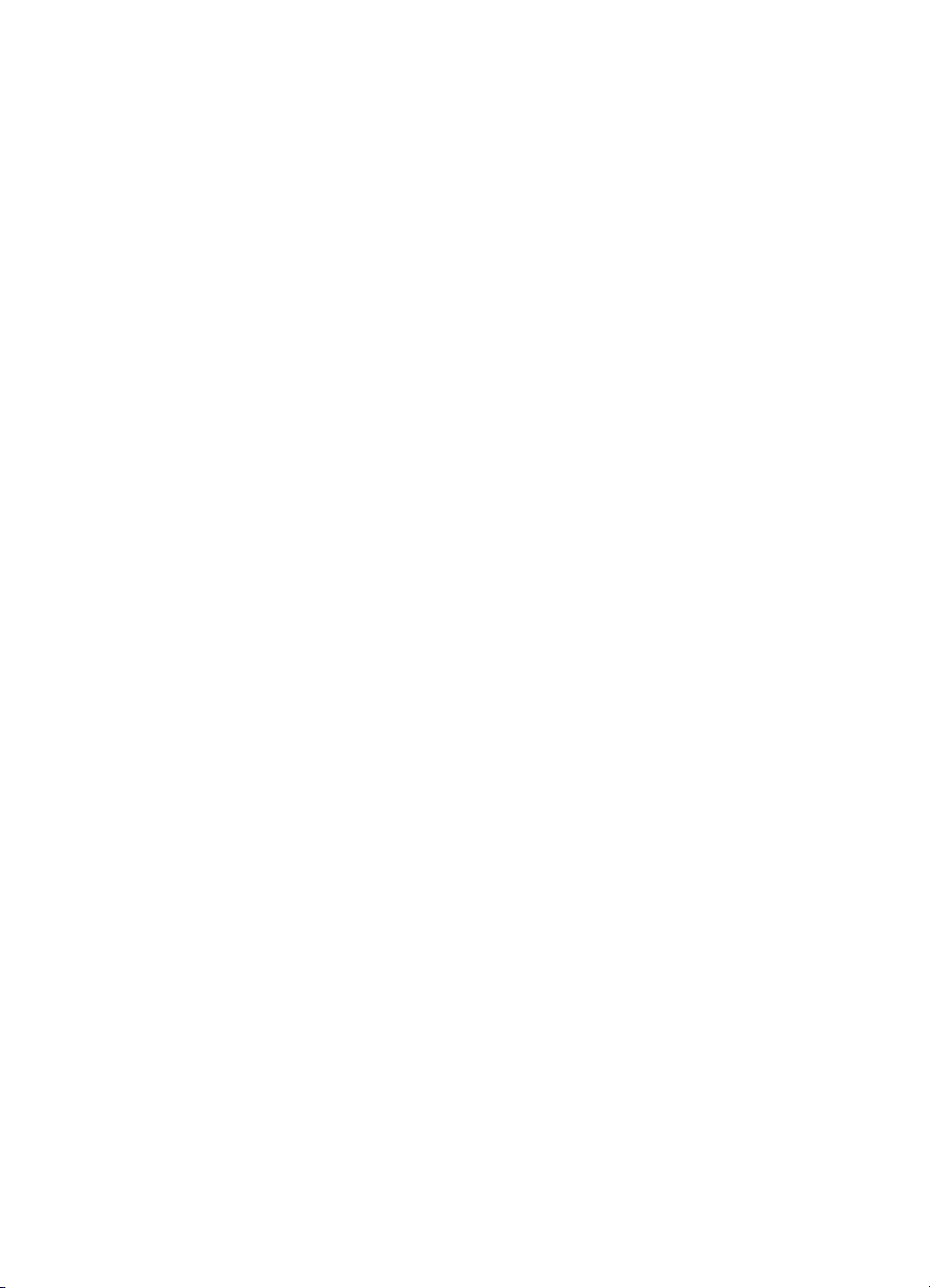
áramellátás gomb és jelzfény
Az Áramellátás gombbal lehet a nyomtatót ki- és bekapcsolni.
A nyomtatónak az Áramellátás gomb megnyomása után szüksége van
néhány másodpercre, hogy bekapcsoljon. Az Áramellátás gomb melletti zöld
jelzfény akkor villog, amikor nyomtatás van folyamatban.
Figyelem!
ellapján található Áramellátás gombot használja. Ha a hálózati
tápkábelt, a biztosítékot vagy a falikapcsolót használja a nyomtató
kikapcsolásához, az a nyomtató meghibásodásához vezethet.
A nyomtató ki- és bekapcsolásához mindig a nyomtató
13
Page 22
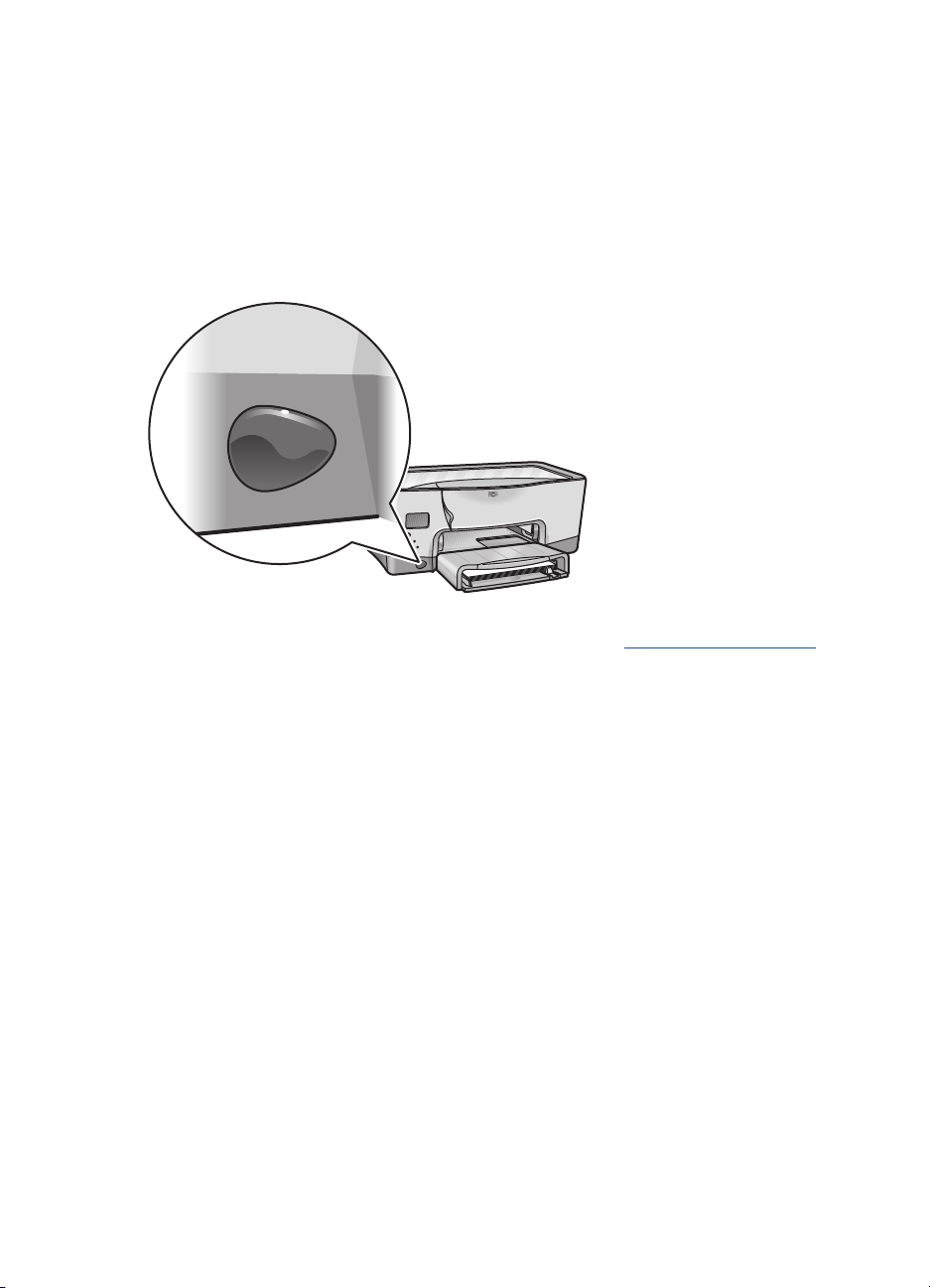
infravörös lencse
A nyomtató különleges infravörös (Ir) lencsével rendelkezik. Az infravörös
lencse lehetvé teszi a nyomtatást olyan infravörös jeladó eszközt tartalmazó
berendezésekrl, mint a Palm tenyérkészülék, laptop vagy notebook
számítógép.
Az infravörös nyomtatás teljes leírásához olvassa el az infravörös nyomtatás
cím részt.
14
Page 23
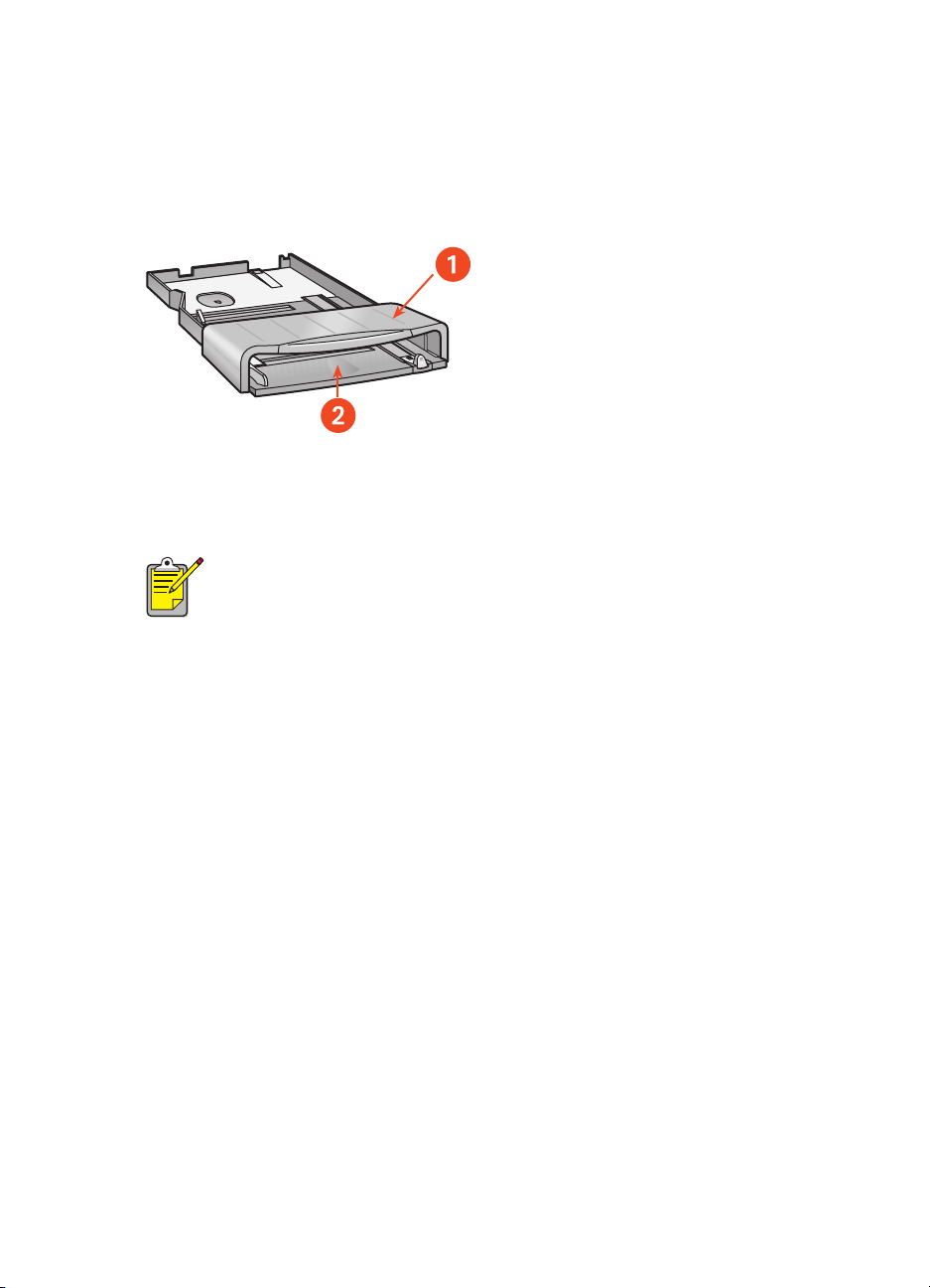
papírtálca
A nyomtató egy 150-lap kapacitású papírtálcával együtt kerül szállításra.
A papírtálca kivehet a nyomtatóból.
1. papírtálca fedél
2. nyomtatáshoz helyezze ide a papírt
A nyomtató ezenkívül egy opcionális 250-lap kapacitású sima
papírtálcát is használhat.
15
Page 24
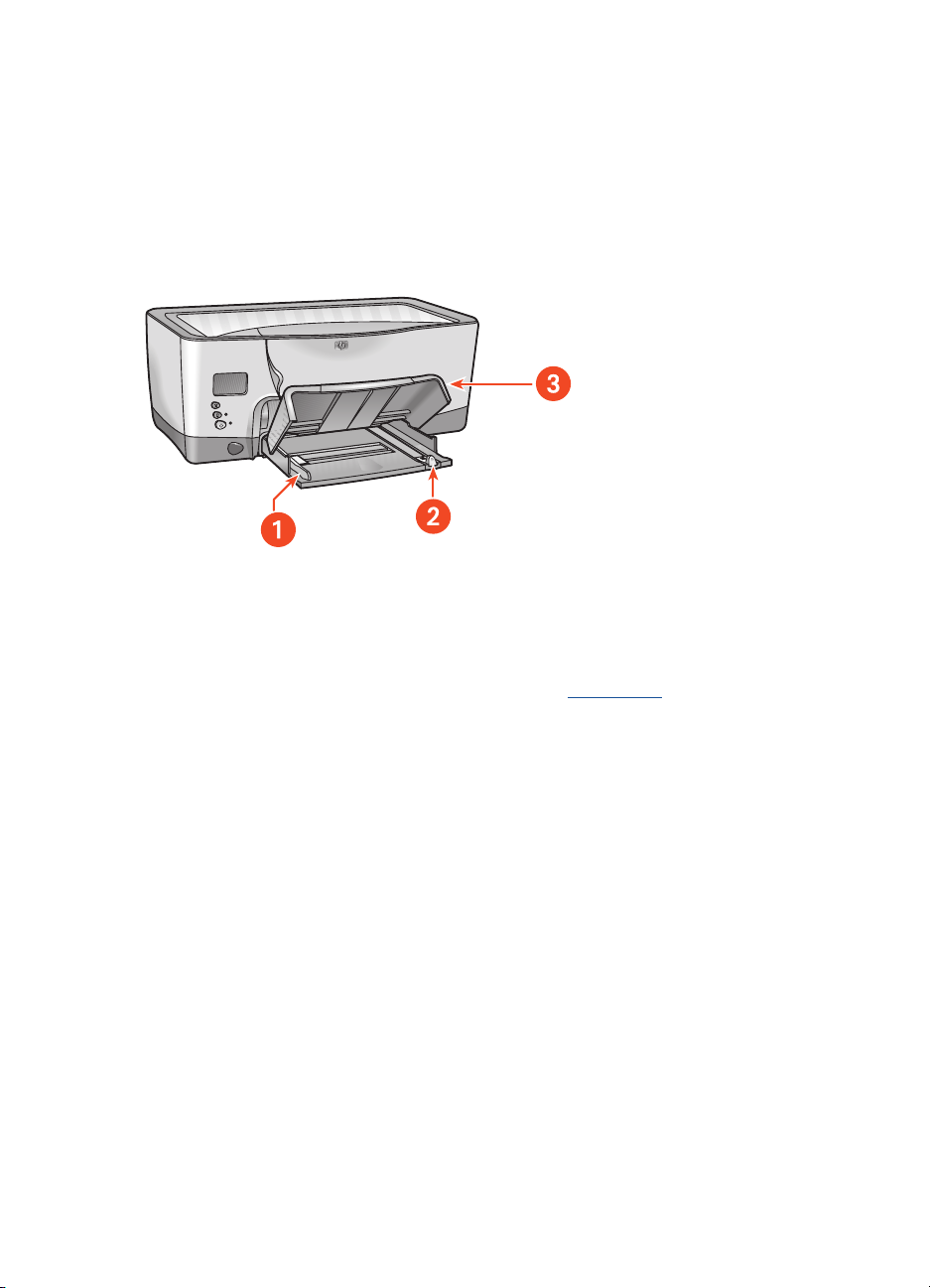
papír töltése a papírtálcába
A papírtálca tárolja a nyomtatandó papírt vagy más médiát. A hosszúság és
szélesség-beállító vezetk a használt média beigazítására szolgálnak.
A papírtálca fedele felemelkedik a betöltés elsegítéséhez. Nyomtatáskor
eressze le a fedelet.
1. papírszélességet szabályozó vezet
2. hosszanti papírvezet
3. papírtálca fedél felnyitva
Az egyes médiatípusok betöltését illeten lásd a nyomtatás cím részt.
16
Page 25
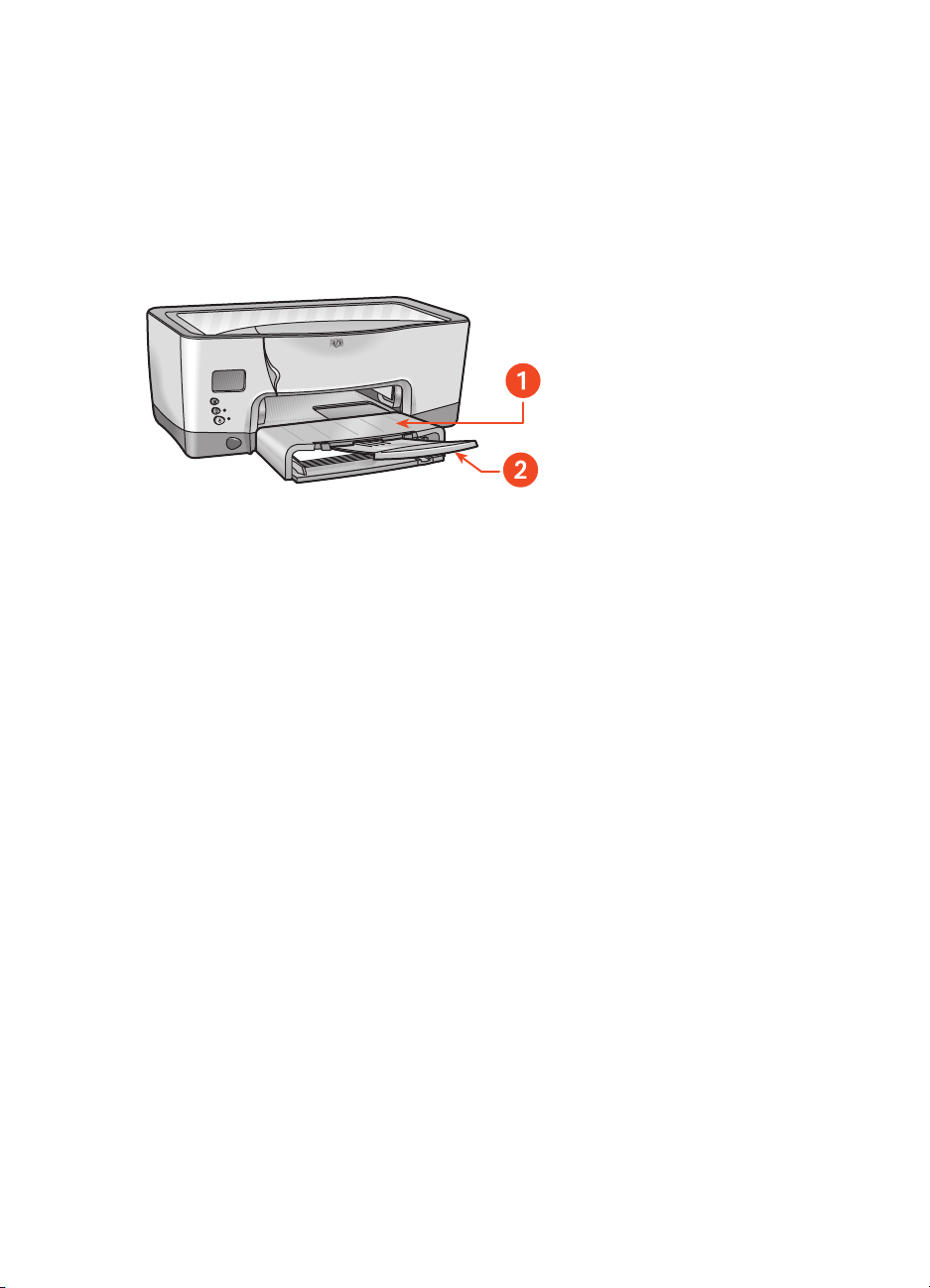
kimeneti
A kinyomtatott lapok a papírtálca tetejére kerülnek.
Húzza ki a tálcahosszabbítást, hogy a papír ne essen le a tálcáról. Amikor
a nyomtatási feladat véget ér, nyomja vissza a tálcahosszabbítást
a tárolónyílásba.
1. a kinyomtatott lapok ide kerülnek
2. papírtálca-hosszabbítás
17
Page 26
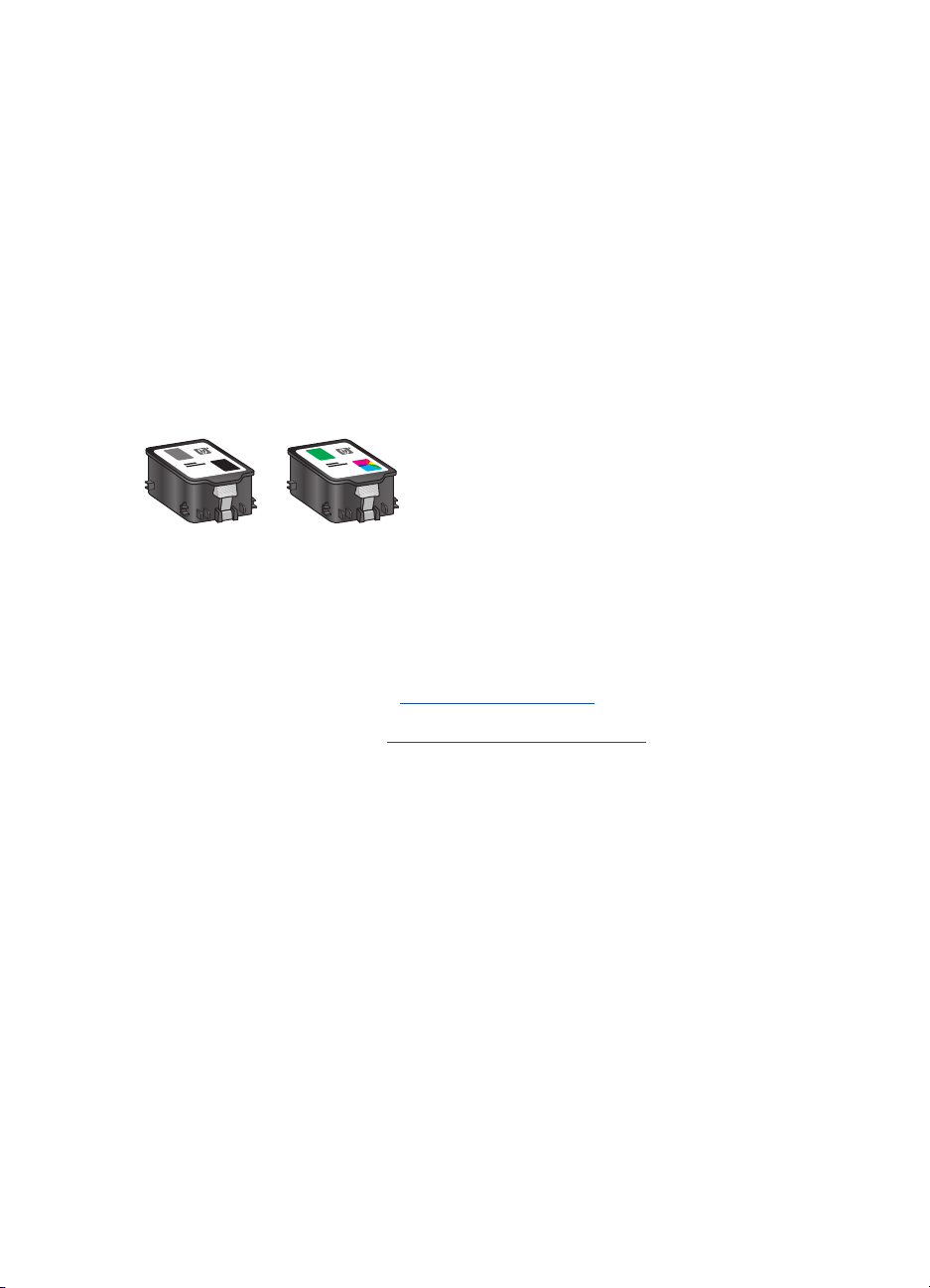
tintaszállító rendszer
A nyomtató tintaszállító rendszere a következ részekbl áll:
• Tintapatronok
•Nyomtatófejek
• Nyomtatókocsi
tintapatronok
A tintapatronok látják el tintával a nyomtatót.
1. fekete tintapatron (black ink cartridge)
2. háromszín tintapatron (tri-color ink cartridge)
A telepítési utasításokat lásd a tintapatronok cseréje cím részben.
A tárolási utasításokat lásd a tintapatronok karbantartása
18
cím részben.
Page 27
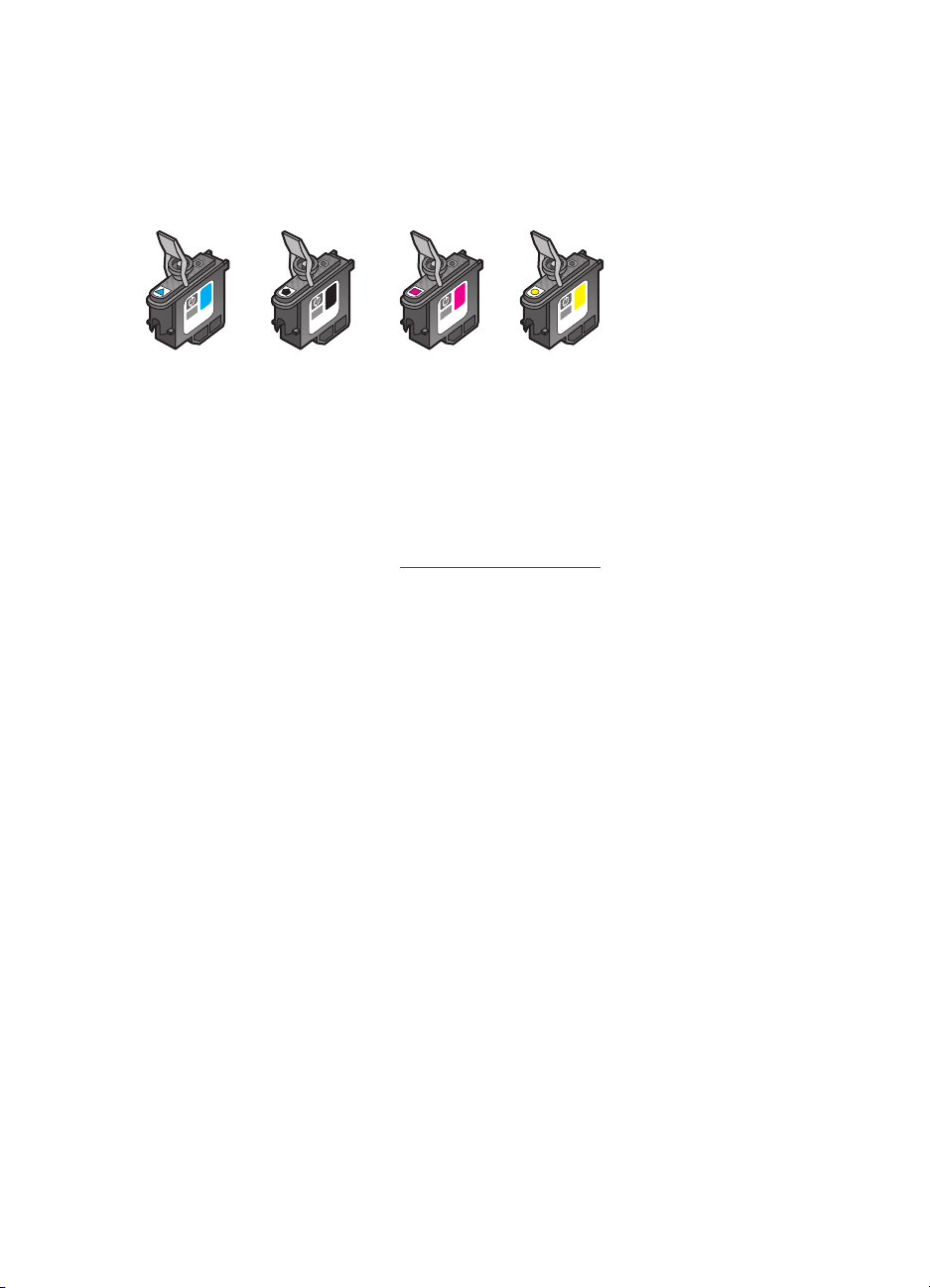
nyomtatófejek
A nyomtató négy nyomtatófejjel mködik. A nyomtatófejek viszik föl a tintát
a nyomtatható médiára.
1. cián
2. fekete
3. bíbor
4. sárga
A telepítési utasításokat lásd a nyomtatófejek cseréje cím részben.
Figyelem!
a nyomtatókocsit, ha a nyomtatófejek cserére szorulnak.
A nyomtatókocsi fölösleges kinyitása megrongálhatja
a nyomtatófejeket.
A nyomtatófejek telepítése után csak akkor nyissa ki
19
Page 28
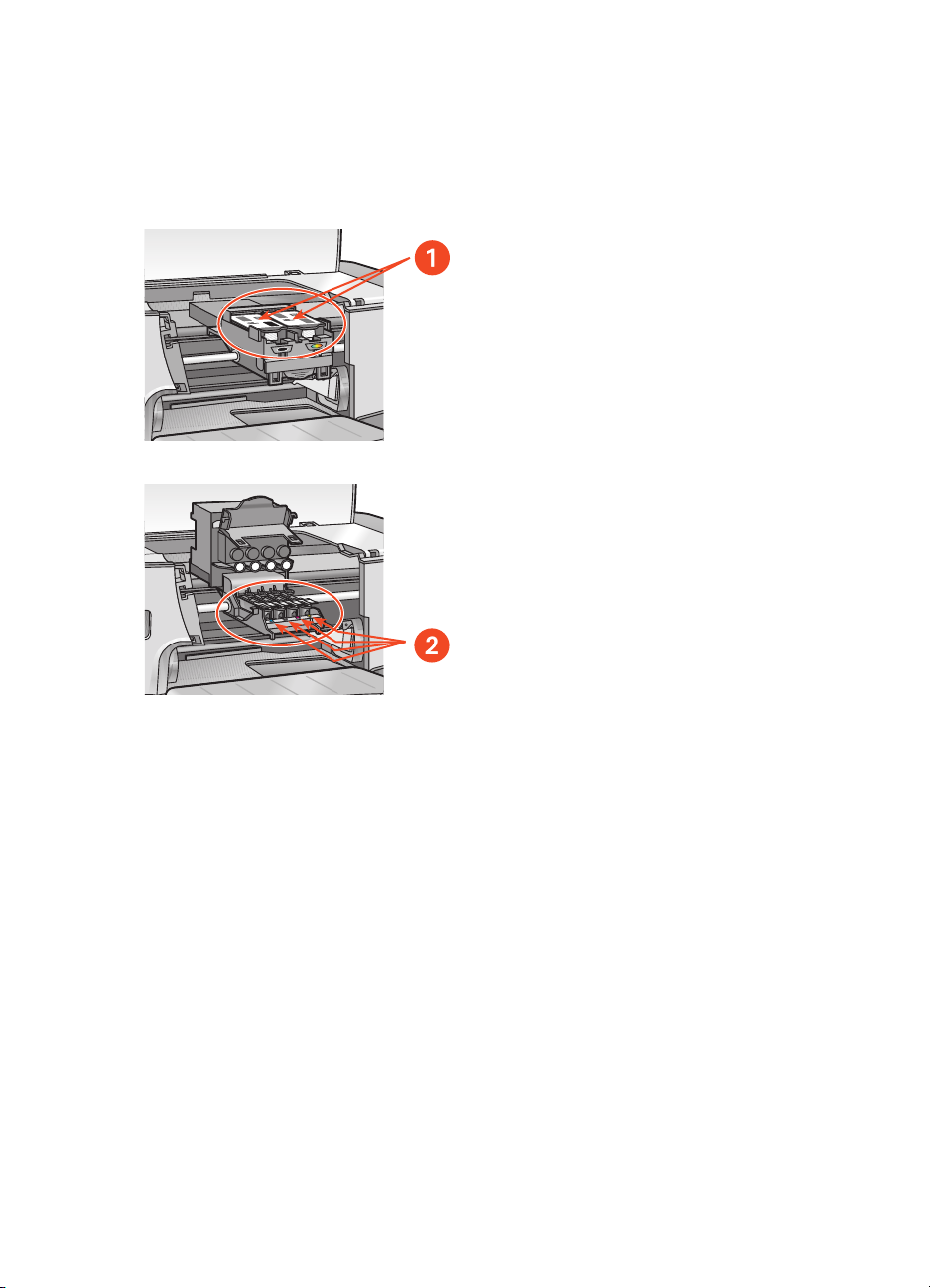
nyomtatókocsi
A nyomtatókocsi a tintaszállító rendszer f munkaeszköze. Ez két
tintapatront és négy nyomtatófejet tartalmaz.
1. tintapatronok
2. nyomtatófejek
Figyelem!
nyomtatófejet ki kell cserélni, illetve ha a HP szerviz-szakembere kéri.
A nyomtatókocsi fölösleges kinyitása megrongálhatja
a nyomtatófejeket.
A nyomtatókocsit csak akkor nyissa ki, ha valamelyik
20
Page 29
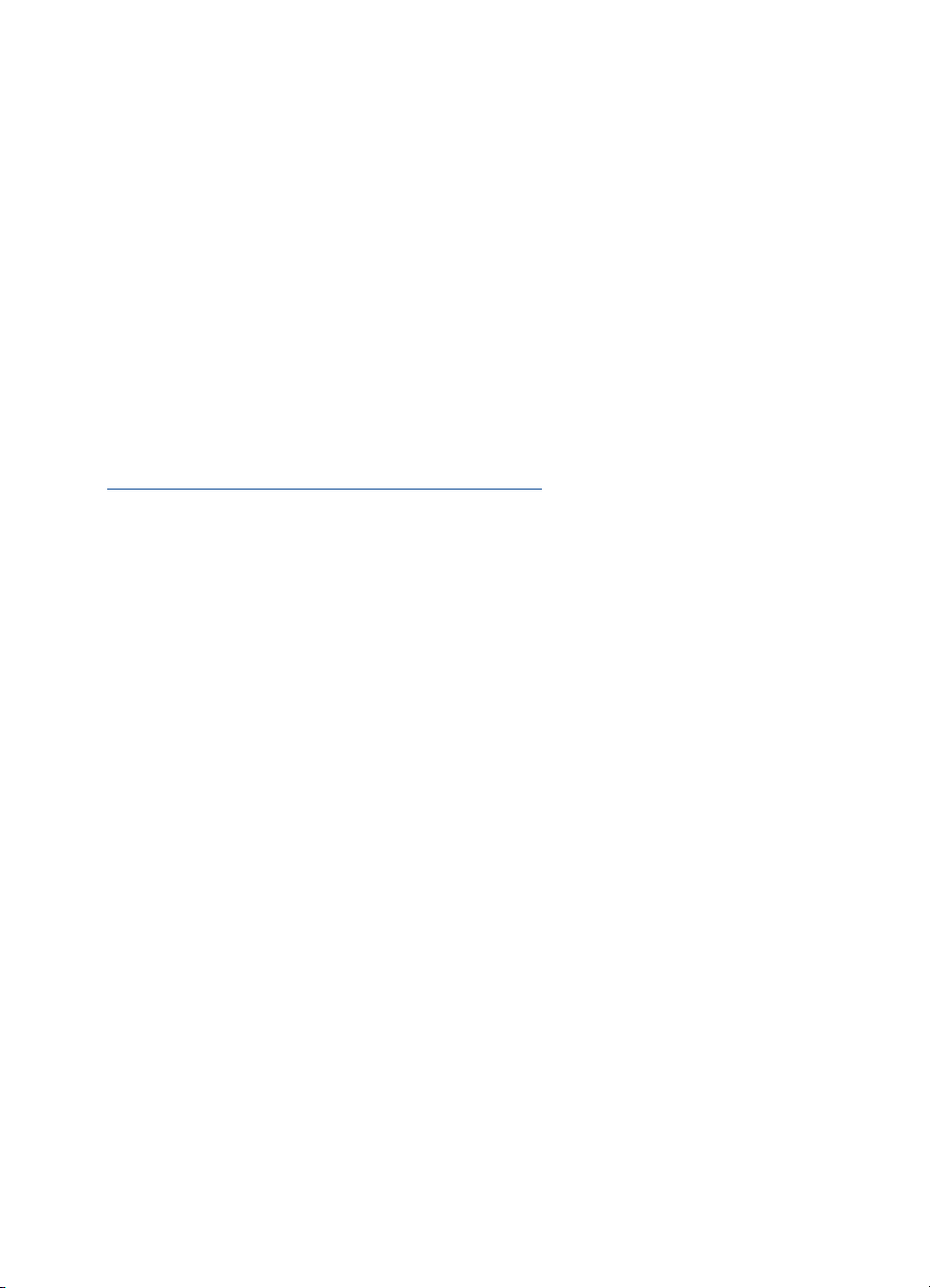
auto
Az Automatikus papírtípus-érzékel automatikusan meghatározza
a megfelel papírtípust, továbbá automatikusan hozzáigazítja a nyomtatási
beállításokat a papírtálcában lév papír ill. média típusához.
Ez a funkció – különösen HP papír és média használata esetén – jobb
nyomtatási eredményt biztosít.
Ha az Automatikus papírtípus-érzékel csatlakoztatva van, akkor a nyomtató
a legjobb papírtípus beállítás megállapítása érdekében kék optikai érzékel
fénnyel végigpásztázza a dokumentum els oldalát. Amint meghatározta,
megkezdi a lap nyomtatását.
Az Automatikus papírtípus-érzékel használatával kapcsolatban olvassa el
az automatikus papírtípus-érzékel használata
matikus papírtípus-érzékel
cím részt.
21
Page 30
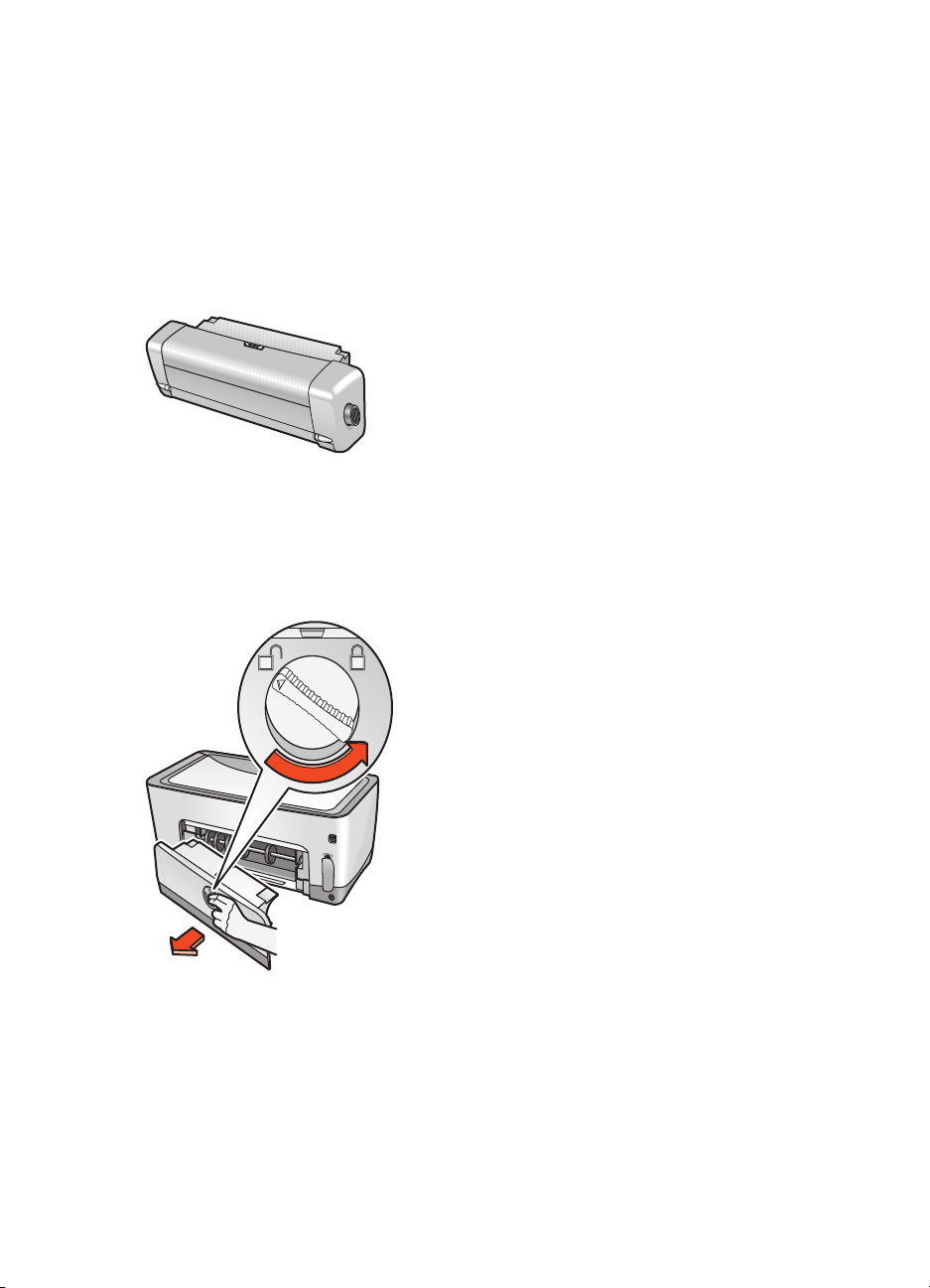
automatikus kétoldalas nyomtatási modul (duplex egység)
Az Automatikus kétoldalas nyomtatási modul (duplex egység) olyan hardver
eszköz, amely a nyomtatót képessé teszi arra, hogy automatikusan a lap
mindkét oldalára nyomtasson.
a duplex egység telepítése
1.
A nyomtató hátsó szerelajtaján fordísa el a reteszt az óramutató
járásával megegyez irányban, majd vegye le az ajtót.
Ne dobja el a hátsó szerelajtót. A nyomtatáshoz vagy a duplex
egységnek vagy a hátsó szerelajtónak rajta kell lennie a nyomtatón.
22
Page 31

Nyomja be a duplex egységet a nyomtatóba, amíg az mindkét oldalon
2.
a helyére nem kattan.
A nyomtatóba helyezéskor ne nyomja meg a duplex egység oldalán lév
gombokat. Ezeket a gombokat csak a duplex egység nyomtatóból való
kivételénél használja.
Ha a duplex egység használatakor nehézségei adódnak, olvassa el
a kétoldalas nyomtatási problémák
cím részt.
Az Automatikus kétoldalas nyomtatási modul specifikációkkal kapcsolatban
olvassa el az automatikus kétoldalas nyomtatási modul specifikációk
cím
részt.
23
Page 32

támogatott papírtípusok
A duplex egység nem támogatja minden papírtípus, -súly és -méret
használatát. A duplex egységnél használja az alább felsorolt papírtípusok
valamelyikét.
• hp sima papír (hp plain paper)
• hp fényes fehér tintasugaras papír (hp bright white inkjet paper)
• hp prémium tintasugaras nehéz papír (hp premium inkjet
heavyweight paper)
• hp erezett üdvözlkártya papír (hp felt-textured greeting card paper)
• hp professzionális brosúra papír, fényes vagy matt (hp professional
brochure paper, glossy or matte)
• hp fotóminség tintasugaras papír, félfényes vagy matt (hp photo
quality inkjet paper, semi-gloss or matte)
nyomtatás a duplex egységgel
A kétoldalas nyomtatásra vonatkozó utasításokkal kapcsolatban olvassa el
a kétoldalas nyomtatás
cím részt.
24
Page 33

csatlakoztathatóság
A nyomtató számos csatlakoztatási lehetséget kínál, többek közt:
• USB
• párhuzamos
• hálózati kapcsolatok
Az Ön h pcp1160 csatlakoztathatóságára vonatkozó legújabb
frissítések eléréséhez keresse fel a
www.hp.com
weblapot.
25
Page 34

USB
Ha Windows 98, Me vagy 2000 operációs rendszert használ, akkor
használhat USB kábelt a nyomtató és a számítógép csatlakoztatásához.
1. USB kábel
2. USB dugalj
A nyomtató és a számítógép USB kábellel történ csatlakoztatására
vonatkozó utasításokkal kapcsolatban tanulmányozza a nyomtatóhoz
mellékelt Telepítési rajzot.
Az alkatrész rendelési számokat illeten lásd a illesztkábelek
cím részt.
26
Page 35

párhuzamos
Párhuzamos kábellel a nyomtatót egy párhuzamos kábel adapter és egy
LIO-rés útján lehet a számítógéphez csatlakoztatni.
1. centronix párhuzamos kábel (IEEE 1284)
2. párhuzamos kábel adapter
3. LIO-rés
A nyomtató és a számítógép párhuzamos kábellel történ csatlakoztatására
vonatkozó utasításokkal kapcsolatban tanulmányozza a nyomtatóhoz
mellékelt Telepítési rajzot.
Az alkatrész rendelési számokat illeten lásd a illesztkábelek
27
cím részt.
Page 36

hálózati kapcsolatok
A nyomtatót egy LIO modullal lehet hálózathoz csatlakoztatni.
1. ethernet kábel
2. LIO modul
3. LIO-rés
A nyomtató LIO modullal történ csatlakoztatására vonatkozó utasításokkal
kapcsolatban tanulmányozza a nyomtatóhoz mellékelt Telepítési rajzot,
vagy olvassa el a LIO modulhoz mellékelt dokumentációt.
A HP többféle LIO modult biztosít a nyomtató különféle hálózattípusokhoz
történ csatlakoztatására a LIO-résen át.
A kapható LIO modulokkal kapcsolatosan lásd a LIO modulok
28
cím részt.
Page 37

A nyomtató hálózati szolgáltatására vonatkozó további információk
megtekintéséhez:
1.
Helyezze a nyomtatószoftver CD-jét a számítógép CD-ROM
meghajtójába.
2.
Kattintson a Dokumentáció megjelenítése-re.
3.
Kattintson a Hálózatkezelés-re.
4.
Válassza a következ opciók egyikét:
• Hálózati alapismeretek kézikönyv – Rövid bevezetés a hálózatokkal és
a hálózati nyomtatással kapcsolatos ismeretekbe.
• Hálózati felhasználói kézikönyv – A LIO nyomtatási kiszolgálók
beállítási és konfigurációs információja.
• Hálózati hibaelhárítás – A LIO hálózati nyomtatási kapcsolatok
hibaelhárításának lépései.
Felkeresheti a HP weblapját is az alábbi címen:
• Mszaki támogatás: http://www.hp.com/support/net_printing
• Termékinformációk: http://www.hp.com/go/networkprinting
29
Page 38

nyomtatás
A nyomtatószoftver ismertetéséhez kattintson a következre:
• nyomtatótulajdonságok
A nyomtatási funkciókra vonatkozó utasításokkal kapcsolatban kattintson az
alábbi témák közül a megfelelre:
• alapértelmezett nyomtatótulajdonságok módosítása
• dokumentum nyomtatás
• kétoldalas nyomtatás
• az automatikus papírtípus-érzékel használata
• vízjelek
Az egyes médiatípusokra való nyomtatásra vonatkozó utasításokkal
kapcsolatban kattintson az alábbi médiatípusok közül a megfelelre:
• sima papír (plain paper)
• borítékok
• fénymásoló fóliák
• címkék
• kartotéklapok és más kisméret média
• fényképek
• üdvözlkártyák
• poszterek
• szalagok
• rávasalható nyomóminták
Az infravörös nyomtatásra vonatkozó utasításokkal kapcsolatban kattintson
a következre:
• infravörös nyomtatás
30
Page 39

nyomtatótulajdonságok
A nyomtatót a számítógépére telepített szoftver vezérli. A dokumentumok
nyomtatási beállításának módosítását a nyomtatószoftver, más néven
“nyomtató-illesztprogram” segítségével végezze.
a nyomtatótulajdonságok párbeszédpanel megjelenítése
A nyomtatótulajdonságok párbeszédpanel megjelenítéséhez kövesse az
alábbi lépéseket:
1.
Nyissa meg a nyomtatandó fájlt.
2.
A nyomtatótulajdonságok párbeszédpanel megnyitásához – a használt
nyomtatószoftvertl függen – haladjon az alábbi elérési utak
valamelyikén:
• Kattintson a következkre: Fájl > Nyomtatás, majd válassza
a Tulajdonságok-at.
• Kattintson a következkre: Fájl > Nyomtatóbeállítás, majd válassza
a Tulajdonságok-at.
• Kattintson a következkre: Fájl > Nyomtatás > Beállítás, majd válassza
a Tulajdonságok-at.
Megjelenik a Nyomtatótulajdonságok párbeszédpanel.
31
Page 40

a nyomtatótulajdonságok párbeszédpanel használata
A nyomtatótulajdonságok párbeszédpanel több – egyszer használatot –
biztosító funkcióval is rendelkezik.
1. Fülek: A fülek tartalmát a fülre kattintva jelenítheti meg. Egy adott fül
leírásához olvassa el a beállítás
a szolgáltatások
cím részt.
, jellemzk, színes vagy
2. Elkép: Azt mutatja, hogy a nyomtatóbeállítások módosításai
hogyan befolyásolják a dokumentumot.
3. Gombok:
• OK: A beállítások elmentésére és alkalmazására szolgál.
• Mégse: Az új beállítások elmentése nélkül zárja be
a párbeszédpanelt.
• Súgó: Megnyitja az online súgót.
• Gyári beállítások: Visszaállítja a gyári nyomtatási beállításokat.
A Nyomtatótulajdonságok párbeszédpanelben megjelenhet egy
Alkalmaz gomb is. Az Alkalmaz gomb a párbeszédpanel bezárása
nélkül menti a módosításokat.
32
Page 41

fülek
beállítás
A Beállítás fülön a következ opciók beállítását végezheti:
1. Nyomtatási minség: Minség és nyomtatási sebesség.
2. Tájolás: Oldalelrendezés.
3. Elforgatás 180 fokkal: Borítékok és Hagaki kártyák esetén használja.
4. Eltér els lap használata: A dokumentum els lapjának papírtípusa,
papírmérete és papírtálcája.
5. Papírtípus: A használt papír típusa.
6. Papírméret: A használt papír mérete.
7. Nyomtatás fotópapírra: A fotónyomtatás minsége bizonyos
fotópapírokon.
8. Méretezés illesztés céljából: Szöveg- és képméret az oldalon.
33
Page 42

jellemzk
A Jellemzk fülön a következ opciók beállítását végezheti:
1. Kétoldalas nyomtatás: Lásd a kétoldalas nyomtatás
2. Laponkénti oldalszám: Az egyetlen papírlapra nyomtatott oldalak
száma.
3. Poszternyomtatás: Egyetlen poszter nyomtatásához felhasznált
papírlapok száma.
4. Speciális funkciók: Tintamennyiség és száradási id.
5. Vízjel: Lásd a vízjelek
6. Példányszám: A kinyomtatott oldalak példányszáma.
7. Nyomtatás fordított sorrendben: Nyomtatási sorrend.
cím részt.
cím részt.
34
Page 43

színes
A Szín fülön a következ opciók beállítását végezheti:
1. Nyomtatás szürkeárnyalattal: Nyomtatás szürkeárnyalattal.
2. Telítettség: A nyomtatott színek intenzitása.
3. Fényer: A nyomtatott színek világossága vagy sötétsége.
4. Színtónus: A nyomtatott színek melegsége ill. hidegsége.
5. Automatikus képjavítás: Automatikus kontrasztjavítás és Állandó
felbontás javítás.
Ha az egyes fülek képernyin látható beállításokra vonatkozóan
további információra van szüksége, mutasson rá egy beállításra, majd
kattintson a jobboldali egérgombbal a
megjelenítéséhez. Kattintson a
kapcsolatos további információk megtekintéséhez.
Mi ez? funkcióra a kiválasztott opcióval
35
Mi ez? párbeszédpanel
Page 44

szolgáltatások
A Szolgáltatások fül segítségével nyithatja meg az Eszközkészletet.
1. Nyissa meg a HP eszközkészletet: Az eszközkészlet megnyitásához
kattintson erre a gombra.
Az Eszközkészlet ismertetését lásd az eszközkészlet
cím részben.
36
Page 45

alapértelmezett nyomtatótulajdonságok módosítása
A Tálca ikon segítségével módosíthatja az alapértelmezett
nyomtatótulajdonságokat. Az alapértelmezett nyomtatótulajdonságok
valamennyi nyomtatandó dokumentumra vonatkoznak.
1. Tálca ikon
37
Page 46

alapértelmezett nyomtatási minség és kétoldalas nyomtatás beállítása
1.
Kattintson a Tálca ikon-ra.
Megjelenik az Alapértelmezett nyomtatóbeállítások párbeszédpanel.
2.
Válasszon az elérhet nyomtatási opciókból:
• Nyomtatási minség: Legjobb, Normál vagy Vázlat.
• Automatikus kétoldalas nyomtatás: A duplex egység használatához
jelölje meg.
3.
Kattintson a párbeszédpanelen kívülre.
Megjelenik egy párbeszédpanel, amely arról tájékoztatja, hogy
a választása meghatározza, hogy a nyomtató a nyomtatáshoz mely
nyomtatótulajdonságokat fogja használni. Ha nem kívánja, hogy ez
a párbeszédpanel újra megjelenjen, jelölje ki az Ez az üzenet ne jelenjen
meg többé opciót.
4.
Kattintson az OK-ra.
alapértelmezett nyomtatótulajdonságok beállítása
1.
Kattintson duplán a Tálca ikon-ra.
Megjelenik a Nyomtatótulajdonságok párbeszédpanel.
2.
Válasszon az elérhet nyomtatási opciókból:
3.
Kattintson az OK-ra.
Megjelenik egy párbeszédpanel, amely arról tájékoztatja, hogy
a választása meghatározza, hogy a nyomtató a nyomtatáshoz mely
nyomtatótulajdonságokat fogja használni. Ha nem kívánja, hogy ez
a párbeszédpanel újra megjelenjen, jelölje ki az Ez az üzenet ne jelenjen
meg többé opciót.
4.
Kattintson az OK-ra.
A nyomtatótulajdonságok párbeszédpanel ismertetését lásd
a nyomtatótulajdonságok
cím részben.
38
Page 47

alapértelmezett nyomtató kiválasztása
Ha egynél több nyomtató is telepítve van a számítógépén, akkor ezzel
a funkcióval választhatja ki az alapértelmezett nyomtatót.
1.
Az egér jobb gombjával kattintson a Tálca ikon-ra.
Megjelenik a rendelkezésre álló nyomtatók listája.
2.
Válassza ki a kívánt nyomtatót.
39
Page 48

dokumentum nyomtatás
Dokumentumok nyomtatásához kövesse ezeket az utasításokat:
1.
Nyissa meg a nyomtatandó fájlt.
2.
A Nyomtatótulajdonságok párbeszédpanel megnyitásához haladjon az
alábbi elérési utak valamelyikén:
• Kattintson a következkre: Fájl > Nyomtatás, majd válassza
a Tulajdonságok-at.
• Kattintson a következkre: Fájl > Nyomtatásbeállítás, majd válassza
a Tulajdonságok-at.
• Kattintson a következkre: Fájl > Nyomtatás > Beállítás, majd válassza
a Tulajdonságok-at.
Megjelenik a Nyomtatótulajdonságok párbeszédpanel.
3.
Válassza a Beállítás fület, hogy választani tudjon a következkbl:
nyomtatási minség, papírforrás (ha több is van), lap tájolása,
automatikus papírtípus-érzékel, illetve egy adott papírtípus, papírméret
és fotópapír nyomtatás.
4.
Válassza a Jellemzk fület, hogy választani tudjon a következkbl:
kétoldalas nyomtatás, vízjelek, több oldal egy lapra és
poszter-nyomtatás.
5.
A szín és kontraszt beállítások elvégzéséhez válassza a Szín fület.
6.
Az Eszközkészlet megnyitásához válassza a Szolgáltatások fület.
7.
A Nyomtatás vagy a Nyomtatóbeállítás képernyre visszatéréshez
kattintson az OK-ra.
8.
A nyomtatáshoz kattintson az OK-ra.
40
Page 49

kétoldalas nyomtatás
A kétoldalas dokumentumok nyomtatását a következ módszerek
valamelyikével végezze:
• automatikus kétoldalas nyomtatás
• kézi kétoldalas nyomtatás
41
Page 50

automatikus kétoldalas nyomtatás
Az automatikus kétoldalas nyomtatáshoz a duplex egységet csatlakoztatnia
kell a nyomtatóhoz.
A duplex egység csak bizonyos médiatípusokkal mködik. A támogatott
médiatípusok listáját a duplex egység médiatípusok
Ha a duplex egység által nem támogatott médiatípusra szeretne kétoldalas
dokumentumokat nyomtatni, akkor olvassa el a kézi kétoldalas nyomtatás
cím részt.
nyomtatási utasítások
Kétoldalas dokumentumok nyomtatásához kövesse ezeket az utasításokat:
1.
Nyissa meg a Nyomtatótulajdonságok párbeszédpanelt, majd válassza
a Jellemzk fület.
2.
Jelölje be a Kétoldalas nyomtatás opciót.
Megjelenik a Kétoldalas nyomtatás margói párbeszédablak.
3.
Válassza ki a megfelel oldaltartalom opciót, majd a Jellemzk fülre
való visszatéréshez kattintson az OK gombra.
4.
Jelölje be az Automatikus jelölnégyzetet.
cím részben találja.
42
Page 51

Válassza a Könyv vagy a Tömb opciót.
5.
6.
Végezze el a további kívánt nyomtatási beállítás módosításokat, majd
kattintson az OK gombra.
Az eloldal nyomtatása után a nyomtató szünetet tart, amíg a lap elsnek
nyomtatott oldala megszárad. Száradás után a lap másik oldalának
nyomtatása is megtörténik, és a lap kidobódik a papírtálca tetejére.
A duplex egység leírásához olvassa el az automatikus kétoldalas nyomtatási
modul (duplex egység) cím részt.
Ha kétoldalas dokumentumok nyomtatásakor nehézségei adódnak, olvassa
el a kétoldalas nyomtatási problémák cím részt.
43
Page 52

kézi kétoldalas nyomtatás
Akkor használja a manuális kétoldalas nyomtatás funkciót, ha:
• A duplex egység nincs a nyomtatóhoz csatlakoztatva
• Ha a duplex egység által nem támogatott médiatípusra szeretne
kétoldalas dokumentumokat nyomtatni
hátsó szerelajtó
Ha a duplex egység nincs a nyomtatóhoz csatlakoztatva, akkor a nyomtató
csak akkor tud papírt betölteni, ha a hátsó szerelajtó rá van csatlakoztatva.
1.
Nyomja be a hátsó szerelajtót a helyére.
44
Page 53

A hátsó szerelajtó nyomtatóhoz csatlakoztatásához fordítsa el jobbra
2.
areteszt.
45
Page 54

nyomtatási utasítások
Kétoldalas dokumentumok kézi nyomtatásához kövesse ezeket az
utasításokat:
1.
Nyissa meg a Nyomtatótulajdonságok párbeszédablakot, majd
válassza a Jellemzk fület.
2.
Jelölje be a Kétoldalas nyomtatás opciót.
Megjelenik a Kétoldalas nyomtatás margói párbeszédpanel.
3.
Válassza ki a megfelel oldaltartalom opciót, majd a Jellemzk fülre
való visszatéréshez kattintson az OK gombra.
4.
Szüntesse meg az Automatikus jelölnégyzet kijelölését.
5.
Válassza a Könyv vagy a Tömb opciót.
6.
Végezze el a további kívánt nyomtatási beállítás módosításokat, majd
kattintson az OK gombra.
46
Page 55

A nyomtató elször automatikusan a páratlan számú oldalakat
7.
nyomtatja. A páratlan számú oldalak nyomtatása után egy üzenet kéri,
hogy töltse be ismét a papírt a páros számú oldalak nyomtatásához.
könyvkötés
tömbkötés
8.
Töltse be a papírt, majd kattintson a Folytatás gombra.
47
Page 56

az automatikus papírtípus-érzékel
használata
az automatikus papírtípus-érzékel aktiválása
Nyissa meg a nyomtatandó fájlt, kövesse az alapvet nyomtatási
utasításokat és válassza a következ opciókat:
fül beállítás
Beállítás
Papírtípus: Automatikus
az automatikus papírtípus-érzékel kikapcsolása
Nyissa meg a nyomtatandó fájlt, kövesse az alapvet nyomtatási
utasításokat és válassza a következ opciókat:
fül beállítás
Beállítás
Az Automatikus papírtípus-érzékel ismertetését lásd az auto
papírtípus-érzékel cím részben.
Papírtípus: Bármelyik papírtípus, kivéve az Automatikus.
matikus
48
Page 57

vízjelek
A vízjelek a dokumentumok nyomtatott háttereként jelennek meg.
létez vízjel alkalmazása egy dokumentumra
Létez vízjel egy dokumentumra történ alkalmazásához kövesse az alábbi
lépéseket:
1.
Nyissa meg a Nyomtatótulajdonságok párbeszédpanelt.
2.
Kattintson a Jellemzk fülre.
3.
Válassza ki a használni kívánt vízjelet a Jelenlegi vízjelek listában.
4.
Tegye az alábbiak egyikét:
• Ha azt szeretné, hogy a vízjel csak az els oldalon jelenjen meg,
akkor válassza a Csak az els oldal opciót.
• Ha azt szeretné, hogy a vízjel valamennyi oldalon megjelenjen, akkor
hagyja kijelöletlenül a Csak az els oldal opciót.
5.
A papírtípusra vonatkozó utasításoknak megfelelen nyomtassa ki
adokumentumot.
A különféle papírtípusokra való nyomtatási utasításokat illeten lásd
a nyomtatás
cím részt.
új vízjel létrehozása illetve meglév módosítása
Új vízjel létrehozásához vagy egy meglév módosításához kövesse ezeket
az utasításokat:
1.
Nyissa meg a Nyomtatótulajdonságok párbeszédpanelt.
2.
Kattintson a Jellemzk fülre.
49
Page 58

Kattintson a Szerkesztés gombra.
3.
Megjelenik a Vízjel részletek párbeszédpanel.
4.
Tegye az alábbiak egyikét:
• Új vízjel létrehozásához kattintson az Új pontra.
• Egy adott vízjel módosításához válassza ki a vízjelet.
5.
Tetszés szerint hozza létre vagy módosítsa a vízjel szöveget, a szöveg
irányát és a bettípus tulajdonságait.
6.
Miután beállította a kívánt vízjel részleteket, kattintson az OK gombra.
7.
Alkalmazza a vízjelet.
Lásd a létez vízjel alkalmazása egy dokumentumra
Ha az egyes fülek képernyin látható beállításokra vonatkozóan
további információra van szüksége, mutasson rá egy beállításra, majd
kattintson a jobb egérgombbal a
megjelenítéséhez. Kattintson a
kapcsolatos további információk megtekintéséhez.
Mi ez? párbeszédpanel
funkcióra a kiválasztott opcióval
Mi ez?
50
cím részt.
Page 59

sima papír (plain paper)
elkészület a nyomtatásra
1.
Nyissa fel a papírtálca fedelét.
2.
Csúsztassa mindkét papírvezett kifelé.
3.
Tegye az alábbiak egyikét:
•Az executive, A4 és B5 méret papírok esetén helyezzen papírt
a tálcába.
•A legal méret papírok esetén, húzza ki a hosszanti papírvezett,
majd helyezzen papírt a tálcába.
4.
Csúsztassa a papírvezetket szorosan a papírhoz.
5.
Eressze le a papírtálca fedelét, majd húzza ki a papírtálca-hosszabbítást.
1. executive, A4 és B5 papírméret
2. legal méret papír
51
Page 60

nyomtatás sima papírra
Nyissa meg a Nyomtatótulajdonságok párbeszédpanelt, majd válassza
1.
az alábbi beállítást:
fül beállítás
Beállítás
2.
Válassza ki bármelyik további kívánt nyomtatási beállítást.
3.
Miután kiválasztotta a kívánt nyomtatási beállításokat, kattintson az OK
• Papírtípus: Automatikus vagy Sima papír (Plain Paper)
gombra.
Az alapvet nyomtatási utasításokkal kapcsolatban lásd a dokumentum
nyomtatás cím részt.
Ha a nyomtatáskor nehézségei adódnak, olvassa el a hibakeresés cím
részt.
52
Page 61

borítékok
Egyetlen borítékot a borítéknyomtató nyílás, több borítékot pedig
a papírtálca segítségével kell kinyomtatni.
nyomtatási irányelvek
• Ne használjon csatokkal vagy ablakokkal rendelkez borítékokat.
• Ne használjon olyan borítékokat, amelyek fényesek vagy
dombornyomásosak, és vastag-, szabálytalan vagy göndöröd szél,
továbbá gyrött, szakadt vagy más módon megsérült borítékokat se
használjon.
• Igazítsa össze a borítékok szélét mieltt a papírtálcára helyezné ket.
elkészület egyetlen boríték nyomtatására
1.
Helyezze a borítékot—a hajtókájával balra és felfelé—az egy boríték
nyomtatására alkalmas borítéknyílásba.
2.
Csúsztassa a borítékot elre, ütközésig.
1. borítékfül
53
Page 62

elkészület több boríték nyomtatására
Nyissa fel a tálca fedelét.
1.
2.
Húzza ki mind a két papírvezett, és távolítsa el az összes papírt
a tálcából.
3.
Helyezzen legfeljebb 15 borítékot—a fülével balra és felfelé—a tálcába.
4.
Nyomja a borítékokat elre, amíg megakadnak.
5.
Csúsztassa a papírvezetket szorosan a borítékok széléhez.
6.
Eressze le a tálca fedelét, majd húzza ki a papírtálca-hosszabbítást.
54
Page 63

borítékok nyomtatása
Ha szoftverprogramja rendelkezik borítéknyomtatási funkcióval, akkor
kövesse a szoftverprogram utasításait.
1.
Nyissa meg a Nyomtatótulajdonságok párbeszédpanelt, majd válassza
az alábbi beállításokat:
fül beállítás
Beállítás
• Papírtípus: Automatikus vagy Sima papír
• Papírméret: Megfelel borítékméret
• Tájolás: Megfelel borítéktájolás
2.
Válassza ki bármelyik további kívánt nyomtatási beállítást.
3.
A kívánt nyomtatási beállítások kiválasztása után kattintson az OK
gombra.
Az alapvet nyomtatási utasításokkal kapcsolatban lásd a dokumentum
nyomtatás cím részt.
Ha a nyomtatáskor nehézségei adódnak, olvassa el a hibakeresés
cím
részt.
55
Page 64

fénymásoló fóliák
nyomtatási irányelvek
A legjobb eredmény elérése érdekében használja a hp prémium írásvetít
fóliát (hp premium transparency film).
elkészület a nyomtatásra
1.
Nyissa fel a papírtálca fedelét.
2.
Húzza ki mind a két papírvezett, majd vegye ki az összes papírt
a tálcából.
3.
Pörgesse át az írásvetít fólia lapok szélét, hogy elváljanak egymástól,
majd illessze egymáshoz széleiket.
4.
Helyezzen legfeljebb 30 írásvetít fóliát a tálcába, a durva oldalával
lefelé és a ragasztó-sávos felével a nyomtató felé.
5.
Óvatosan nyomja az írásvetít fóliákat elre, amíg lehet úgy, hogy
a ragasztósávok ne akadjanak egymásba.
6.
Csúsztassa a papírvezetket szorosan az írásvetít fóliák széleihez.
7.
Eressze le a papírtálca fedelét, majd húzza ki a papírtálca-hosszabbítást.
56
Page 65

írásvetít fóliák nyomtatása
Nyissa meg a Nyomtatótulajdonságok párbeszédpanelt, majd válassza
1.
az alábbi beállítást:
fül beállítás
Beállítás
2.
Válassza ki bármelyik további kívánt nyomtatási beállítást.
3.
Miután kiválasztotta a kívánt nyomtatási beállításokat, kattintson az OK
• Papírtípus: Automatikus vagy a megfelel írásvetít fólia
gombra.
A nyomtató megvárja, amíg az írásvetít fóliák megszáradnak, mieltt
kiadná azokat a tálca tetejére.
Az alapvet nyomtatási utasításokkal kapcsolatban lásd a dokumentum
nyomtatás cím részt.
Ha a nyomtatáskor nehézségei adódnak, olvassa el a hibakeresés cím
részt.
57
Page 66

címkék
nyomtatási irányelvek
• Csak olyan papírcímkét használjon, amelyet kifejezetten tintasugaras
nyomtatóhoz terveztek.
• Csak teljes címkeíveket használjon.
• Ellenrizze, hogy a lapok nem ragadnak, nem ráncosak illetve
nincsenek elválva a hátsó védrétegrl.
• Ne használjon manyag vagy átlátszó címkéket. Az ilyen címkéken
a tinta nem fog megszáradni.
elkészület a nyomtatásra
1.
Nyissa fel a papírtálca fedelét.
2.
Húzza ki mind a két papírvezett, majd vegye ki az összes papírt
a tálcából.
3.
Pörgesse át a címkeívek széleit, hogy elválassza ket egymástól, majd
igazítsa egymáshoz a címkeszéleket.
4.
Töltsön legfeljebb 30 címkelapot—a címkét tartalmazó oldallal lefelé—
a tálcába.
5.
Csúsztassa a papírvezetket szorosan az ívek széleihez.
6.
Eressze le a papírtálca fedelét, majd húzza ki a papírtálca-hosszabbítást.
58
Page 67

címkék nyomtatása
Ha szoftverprogramja rendelkezik címkenyomtatási funkcióval, akkor
kövesse a szoftverprogram utasításait.
1.
Nyissa meg a Nyomtatótulajdonságok párbeszédpanelt, majd válassza
az alábbi beállításokat.
fül beállítás
Beállítás
• Papírtípus: Automatikus vagy a megfelel papírtípus
• Papírméret: Válassza az A4 vagy a Letter
(8,5 x 11 hüvelyk) méretet
• Tájolás: Megfelel tájolás
Funkciók
2.
Válassza ki bármelyik további kívánt nyomtatási beállítást.
3.
Miután kiválasztotta a kívánt nyomtatási beállításokat, kattintson az OK
• Kétoldalas nyomtatás: Nincs kiválasztva
gombra.
Az alapvet nyomtatási utasításokkal kapcsolatban lásd a dokumentum
nyomtatás cím részt.
Ha a nyomtatáskor nehézségei adódnak, olvassa el a hibakeresés
cím
részt.
59
Page 68

kartotéklapok és más kisméret média
nyomtatási irányelvek
Csak a nyomtató papírméret specifikációinak megfelel méret kártyákat és
kisméret médiát használjon. A nyomtató papírméret specifikációkkal
kapcsolatban olvassa el a méret specifiációk
elkészület egyetlen kartotéklap és más kisméret
média nyomtatására
1.
Helyezze a kártyát a borítékrésbe.
2.
Csúsztassa a kártyát elre, ütközésig.
cím részt.
elkészület több kartotéklap és más kisméret média
nyomtatására
1.
Húzza ki a papírtálcát, majd emelje fel a papírtálca fedelét.
2.
Húzza ki mind a két papírvezett, majd vegye ki az összes papírt
a tálcából.
3.
Igazítsa össze a lapok széleit.
4.
Helyezzen legfeljebb 60 kártyát a tálcába.
60
Page 69

Nyomja a kártyákat elre, ütközésig.
5.
6.
Tolja be teljesen a hosszanti papírvezett, majd a hosszúságfinombeállítót tolja neki szorosan a médiának.
1. papírhosszúság-finombeállító
7.
Tolja neki a papírszélesség-vezett szorosan a médiának.
8.
Eressze le a papírtálca fedelét, helyezze a papírtálcát a nyomtatóba,
majd húzza ki a papírtálca-hosszabbítást.
61
Page 70

kartotéklapok és más kisméret média nyomtatása
Ha szoftverprogramja rendelkezik kártyanyomtatási funkcióval, akkor
kövesse a szoftverprogram utasításait.
1.
Nyissa meg a Nyomtatótulajdonságok párbeszédpanelt, majd válassza
az alábbi beállításokat:
fül beállítás
Beállítás
• Papírtípus: Automatikus vagy Sima papír (Plain Paper)
• Papírméret: Megfelel kártyaméret
• Tájolás: Megfelel tájolás
Funkciók
• Kétoldalas nyomtatás: Nincs bejelölve az
5 × 8 hüvelyknél kisebb kártyák esetén.
2.
Válasszon ki bármilyen további kívánt nyomtatási beállítást.
3.
Miután kiválasztotta a kívánt nyomtatási beállításokat, kattintson az OK
gombra.
Ha Kifogyott a papír üzenet jelenik meg, ellenrizze, hogy a kártyák
megfelel helyzetben vannak-e a papírtálcában.
Az alapvet nyomtatási utasításokkal kapcsolatban lásd a dokumentum
nyomtatás cím részt.
Ha a nyomtatáskor nehézségei adódnak, olvassa el a hibakeresés
cím
részt.
62
Page 71

fényképek
nyomtatási irányelvek
• A nyomtatáshoz a fotót elektronikus (digitális) formátumra kell
alakítani. Készítsen digitális fényképet, olvasson be fotót vagy kérjen
a helyi fényképészeti üzletben egy fotót tartalmazó fájlt.
• Használja a PhotoREt funkciót a legtöbb fotópapírra történ
nyomtatáshoz.
• A legjobb eredmény elérése érdekében használjon hp prémium plusz
fotópapír-t (hp premium plus photo paper) vagy hp prémium fotópapírt
(hp premium photo paper).
elkészület a nyomtatásra
1.
Nyissa fel a papírtálca fedelét.
2.
Húzza ki mind a két papírvezett, majd vegye ki az összes papírt
a tálcából.
3.
Pörgesse át a fotópapírok szélét, hogy elválassza ket egymástól, majd
igazítsa össze a szélüket.
4.
Helyezzen legfeljebb 20 fotópapír ívet—a nyomtatandó oldalával
lefelé—a tálcába.
5.
Csúsztassa a papírvezetket szorosan a fotópapír széléhez.
6.
Eressze le a papírtálca fedelét, majd húzza ki a papírtálcahosszabbítást.
63
Page 72

fényképek nyomtatása
Nyissa meg a Nyomtatótulajdonságok párbeszédpanelt, majd válassza
1.
az alábbi beállításokat:
fül beállítás
Beállítás
• Papírtípus: Automatikus vagy a megfelel fotópapírtípus
• Nyomtatás fotópapírra:
- PhotoREt a legjobb nyomtatási sebességhez és
minséghez, vagy
- 2400 x 1200 dpi az olyan eredeti képekhez, amelyek
felbontása nagyobb mint 600 dpi (400 MB vagy
több merevlemez területre van szükség és hosszabb
a nyomtatás)
• Papírméret: Megfelel papírméret
Funkciók
2.
Válassza ki bármelyik további kívánt nyomtatási beállítást.
3.
Miután kiválasztotta a kívánt nyomtatási beállításokat, kattintson az OK
• Kétoldalas nyomtatás: Nincs kiválasztva
gombra.
Az alapvet nyomtatási utasításokkal kapcsolatban lásd a dokumentum
nyomtatás cím részt.
Ha a nyomtatáskor nehézségei adódnak, olvassa el a hibakeresés
cím
részt.
64
Page 73

üdvözlkártyák
nyomtatási irányelvek
Hajtsa ki az elre hajtogatott kártyákat mieltt a papírtálcába helyezné ket.
elkészület a nyomtatásra
1.
Húzza ki a papírtálcát, majd emelje fel a papírtálca fedelét.
2.
Húzza ki mind a két papírvezett, majd távolítsa el az összes papírt
a tálcából.
3.
Pörgesse át az üdvözlkártyákat a széleiknél, hogy elválassza ket
egymástól.
4.
Igazítsa össze a kártyákat a széleiknél, majd helyezzen legfeljebb
5 kártyát a tálcába.
5.
Nyomja a kártyákat elre, amíg lehet.
6.
A papírszélesség-vezett tolja a kártyák széléhez.
7.
Tolja be teljesen a hosszanti papírvezett, majd a hosszúságfinombeállítót tolja neki szorosan a kártyáknak.
1. papírhosszúság-finombeállító
8.
Eressze le a papírtálca fedelét, helyezze a papírtálcát a nyomtatóba,
majd húzza ki a papírtálca-hosszabbítást.
65
Page 74

üdvözlkártyák nyomtatása
Ha szoftverprogramja rendelkezik üdvözlkártya nyomtatási funkcióval,
akkor kövesse a szoftverprogram utasításait.
1.
Nyissa meg a Nyomtatótulajdonságok párbeszédpanelt, majd válassza
az alábbi beállításokat:
fül beállítás
Beállítás
• Papírtípus: Automatikus vagy a megfelel
üdvözlkártya papír
• Papírméret: Megfelel papírméret
2.
Válassza ki bármelyik további kívánt nyomtatási beállítást.
3.
Miután kiválasztotta a kívánt nyomtatási beállításokat, kattintson az OK
gombra.
Ha kifogyott a papír üzenet jelenik meg, ellenrizze, hogy az üdvözlkártyák
megfelel helyzetben vannak-e a papírtálcában.
Az alapvet nyomtatási utasításokat illeten lásd a dokumentum nyomtatás
cím részt.
Ha a nyomtatáskor nehézségei adódnak, olvassa el a hibakeresés
cím
részt.
66
Page 75

poszterek
elkészület a nyomtatásra
1.
Nyissa fel a papírtálca fedelét.
2.
Húzza ki mind a két papírvezett, majd vegye ki az összes papírt
a tálcából.
3.
Pörgesse át a lapok szélét, hogy elválassza ket egymástól, majd
igazítsa össze a szélüket.
4.
Helyezzen papírt a tálcába.
5.
Csúsztassa a papírvezetket szorosan a papírhoz.
6.
Eressze le a papírtálca fedelét, majd húzza ki a papírtálcahosszabbítást.
67
Page 76

poszterek nyomtatása
Nyissa meg a Nyomtatótulajdonságok párbeszédpanelt, majd válassza
1.
az alábbi beállításokat:
fül beállítás
Beállítás
• Papírtípus: Automatikus vagy Sima papír (Plain Paper)
• Papírméret: Megfelel méret
• Tájolás: Megfelel tájolás
Funkciók
• Poszternyomtatás: Válassza ezt az opciót, majd
válassza a következket: 2x2, 3x3 vagy 4x4
2.
Válassza ki bármelyik további kívánt nyomtatási beállítást.
3.
Miután kiválasztotta a kívánt nyomtatási beállításokat, kattintson az OK
gombra.
4.
Miután a poszter nyomtatása megtörtént, vágja le a lapok széleit majd
ragassza össze ket.
Az alapvet nyomtatási utasításokkal kapcsolatban lásd a dokumentum
nyomtatás cím részt.
Ha a nyomtatáskor nehézségei adódnak, olvassa el a hibakeresés
cím
részt.
68
Page 77

szalagok
nyomtatási irányelvek
• A speciális nyomtatási információkkal kapcsolatosan lásd
a nyomtatóhoz adott verzióra vonatkozó Megjegyzéseket.
• A legjobb eredmény eléréséhez hp szalagcím papírt (hp banner paper)
használjon.
elkészület a nyomtatásra
1.
Nyissa fel a papírtálca fedelét.
2.
Húzza ki mind a két papírvezett, majd vegye ki az összes papírt
a tálcából.
3.
Válasszon legfeljebb 20 szalagcímpapír lapot. Távolítsa és dobja el az
összes perforált sávot.
4.
Helyezze a szalagcím-papírt a papírtálcába, a papír szabad élével
a nyomtató felé.
5.
Csúsztassa a papírvezetket szorosan a papírhoz.
6.
Eressze le a papírtálca fedelét, majd húzza ki a papírtálcahosszabbítást.
69
Page 78

szalagcímek nyomtatása
Ha szoftverprogramja rendelkezik szalagcím-nyomtatási funkcióval, akkor
kövesse a szoftverprogram utasításait.
1.
Nyissa meg a Nyomtatótulajdonságok párbeszédpanelt, majd válassza
az alábbi beállításokat:
fül beállítás
Beállítás
• Papírtípus: hp szalagcím papír (hp banner paper) vagy
más szalagcím papír
• Nyomtatási minség: Normál
• Papírméret: Szalagcím [A4 (210 x 297 mm)] vagy
Szalagcím [Letter (8,5 x 11 hüvelyk)]
2.
Válasszon ki bármely egyéb kívánt nyomtatási beállítást.
3.
A kívánt nyomtatási beállítások kiválasztása után kattintson az OK
gombra.
Az alapvet nyomtatási utasításokkal kapcsolatban lásd a dokumentum
nyomtatás cím részt.
Ha a nyomtatáskor nehézségei adódnak, olvassa el a hibakeresés
cím
részt.
70
Page 79

rávasalható nyomóminták
nyomtatási irányelvek
• Amikor egy dokumentumot tükörképpel nyomtat, akkor a szöveg és
a képek a képernyn látotthoz képest vízszintes tengelyre tükrözve
jelennek meg.
• A legjobb eredmény eléréséhez használjon hp rávasalható
póló-nyomóminta papírt (hp iron-on t-shirt transfer paper).
elkészület a nyomtatásra
1.
Nyissa fel a papírtálca fedelét.
2.
Húzza ki mind a két papírvezett, majd vegye ki az összes papírt
a tálcából.
3.
Pörgesse át a rávasalható nyomóminta papírok szélét, hogy elválassza
ket egymástól, majd igazítsa össze szélüket.
4.
Helyezze be a rávasalható nyomóminta papírt a tálcába a nyomtatandó
oldalával lefelé.
5.
Tolja neki szorosan a papírbeállítókat a nyomóminta papírnak.
6.
Eressze le a papírtálca fedelét, majd húzza ki a papírtálcahosszabbítást.
71
Page 80

rávasalható nyomóminták nyomtatása
Ha szoftverprogramja rendelkezik rávasalható nyomóminta nyomtatása
funkcióval, akkor kövesse a szoftverprogram utasításait.
1.
Nyissa meg a Nyomtatótulajdonságok párbeszédpanelt, majd válassza
az alábbi beállításokat:
fül beállítás
Beállítás
• Papírtípus: Automatikus vagy hp rávasalható póló
nyomóminták (hp iron-on t-shirt transfers)
• Nyomtatási minség: Normál vagy Legjobb
• Papírméret: A4 (210 x 297 mm) vagy Letter
(8,5 x 11 hüvelyk)
• Tájolás: Kép tükrözése
2.
Válassza ki bármelyik további kívánt nyomtatási beállítást.
3.
Miután kiválasztotta a kívánt nyomtatási beállításokat, kattintson az OK
gombra.
Az alapvet nyomtatási utasításokkal kapcsolatban lásd a dokumentum
nyomtatás cím részt.
Ha a nyomtatáskor nehézségei adódnak, olvassa el a hibakeresés cím
részt.
72
Page 81

infravörös nyomtatás
Az infravörös nyomtatásra vonatkozó további információkért keresse
fel a HP alábbi weblapját:
www.hp.com/support/cp1160
infravörös nyomtatás laptop vagy notebook számítógéprl
a laptop vagy a notebook beállítása Windows 98-ban és Me-ben
Ha Windows 98, vagy Me operációs rendszert használ, akkor
a számítógép BIOS beállításait esetleg újra kell konfigurálni az infravörös
nyomtatáshoz. Használja az alábbi módszerek egyikét a laptop vagy
a notebook konfigurálására vonatkozó utasítások megkereséséhez:
• Nézze meg a laptop vagy notebook számítógéppel kapott
utasításokat.
• Látogassa meg a laptop vagy notebook gyártójának weblapját vagy
hívja fel az ügyfélszolgálat telefonszámát.
• Lépjen be az Infrared Data Association (IrDA, Infravörös
adat-egyesület) weblapjára az alábbi címen:
http://www.irda.org
.
1.
Kattintson a Start > Beállítások > Vezérlpult opcióra.
Megjelenik a Vezérlpult képerny.
2.
Tegye az alábbiak egyikét:
• Kattintson duplán az Infravörös ikonra.
• Kattintson duplán az Infravörös ikonra a Tálca végén, amennyiben fel
van ott tüntetve.
3.
Válassza ki a Beállítások fület.
4.
Jelölje ki az Infravörös kommunikáció engedélyezése négyzetet.
5.
Kattintson az OK-ra.
73
Page 82

a port kiválasztása Windows 98-ban vagy Me-ben
1.
Kattintson a következkre: Start > Beállítások > Nyomtatók, a Nyomtatók
ablak megnyitásához.
2.
Kattintson a jobboldali egérgombbal a hp cp1160-ra, hogy lássa
a parancsikon menüt.
3.
Válassza a Tulajdonságok-at.
4.
Válassza a Részletek fület.
5.
A Nyomtatás a következ portra négyzetben válassza az IR helyi port-ot.
6.
Kattintson az OK-ra.
nyomtatás Windows 98-ban vagy Me-ben
1.
Keresse meg az infravörös lencsét a laptopon vagy a notebookon.
Nézze meg a számítógéphez mellékelt üzemelteti kézikönyvben, hogy
hol van az infravörös lencse.
2.
Állítsa vonalba a számítógép infravörös lencséjét és a nyomtató
infravörös lencséjét.
A számítógépet a nyomtató infravörös lencséjéhez képest egy méteren
(három lábon) belül és maximum 30 fokos szögben kell elhelyezni.
3.
Távolítson el minden akadályt a két eszköz közül.
4.
A szokásos nyomtatási eljárások után küldjön egy fájlt nyomtatásra.
Az infravörös ikon megjelenik az LCD kijelzn.
Ha a laptop vagy a notebook kikerül a nyomtató infravörös lencséjének
hatósugarából, az infravörös ikon eltnik és a nyomtató leáll. Igazítsa
egymáshoz az eszközöket 3-3 0másodpercen belül, és a nyomtató
folytatni fogja a nyomtatási feladatot.
74
Page 83

a port kiválasztása Windows 2000-ben
1.
Kattintson a következkre: Start > Beállítások > Nyomtatók, a Nyomtatók
ablak megnyitásához.
2.
Kattintson a jobboldali egérgombbal a hp cp1160-ra, hogy lássa
a parancsikon menüt.
3.
Válassza a Tulajdonságok-at.
4.
Válassza a Portok fület.
5.
A Nyomtatás a következ portra négyzetben válassza az IR helyi port-ot.
6.
Kattintson az OK-ra.
nyomtatás Windows 2000-ben
1.
Keresse meg az infravörös lencsét a laptopon vagy a notebookon.
Nézze meg a számítógéphez mellékelt üzemelteti kézikönyvben, hogy
hol van az infravörös lencse.
2.
Állítsa vonalba a számítógép infravörös lencséjét és a nyomtató
infravörös lencséjét.
A számítógépet a nyomtató infravörös lencséjéhez képest egy méteren
(három lábon) belül és maximum 30 fokos szögben kell elhelyezni.
3.
Távolítson el minden akadályt a két eszköz közül.
4.
A szokásos nyomtatási eljárások után küldjön egy fájlt nyomtatásra.
Az infravörös ikon megjelenik az LCD kijelzn.
Ha a laptop vagy a notebook kikerül a nyomtató infravörös lencséjének
hatósugarából, az infravörös ikon eltnik és a nyomtató leáll. Igazítsa
egymáshoz az eszközöket 3-3 0másodpercen belül, és a nyomtató
folytatni fogja a nyomtatási feladatot.
75
Page 84

az infravörös ikon megjelenítése a Tálcán
A laptop vagy notebook infravörös nyomtatásra történ konfigurálása után
az infravörös ikon megjelenik a Tálcán. Ha az ikon nem jelenik meg,
bekapcsolásához kövesse az alábbi utasításokat:
1.
Kattintson a Start > Beállítások > Vezérlpult opcióra.
2.
Kattintson duplán az Infravörös ikonra.
Megjelenik az Infravörös monitor párbeszédpanel.
3.
Jelölje ki a Beállítások fület.
4.
Kattintson az Infravörös monitor ikon megjelenítése a Tálcán négyzetre.
5.
Kattintson az OK-ra.
76
Page 85

infravörös nyomtatás Palm eszközzel
1.
Keresse meg az infravörös lencsét a Palm eszközön.
2.
Állítsa a Palm eszköz infravörös lencséjét a nyomtató infravörös
lencséjével egy irányba.
A Palm eszközt a nyomtatótól egy méternél (három láb) kisebb
távolságra, és a nyomtató infravörös lencséjéhez képest egy 30 fokos
szögön belül kell elhelyezni.
3.
Távolítson el minden akadályt a Palm eszköz és a nyomtató közül.
4.
Tegye az alábbiak egyikét:
• Használja a Sugárnyaláb parancsot egyetlen naptáreljegyzés, egy
vagy több névjegykártya, tennivalólista vagy feljegyzés
kinyomtatására.
• Használja a Nyomtatás parancsot, ha egy vagy több tételt (pl.
naptáreljegyzést, e-mail üzenetet, telefonlistát vagy tennivaló listát)
kíván a nyomtatóra küldeni.
Az infravörös fényforrás folyamatos nyalábot küld a nyomtatóra az
információ-átvitel során. Ha az információ-átvitel megtörtént, a fény
kialszik.
A nyomtatáshoz, a “sugárnyaláb indítása” parancstól eltéren,
nyomtatóprogramra van szükség, amely javítja a nyomtatott információ
külalakját. Nyomtatáskor kövesse a nyomtatóprogram megadott
eljárásait.
77
Page 86

infravörös nyomtatás Windows CE eszközzel
1.
Keresse meg az infravörös lencsét a Windows CE eszközön.
Nézze meg az eszköz kezelési útmutatójában, hogy hol található az
infravörös lencse.
2.
Állítsa a Windows CE eszköz infravörös lencséjét a nyomtató infravörös
lencséjével egy irányba.
A Windows CE eszközt a nyomtatótól egy méternél (három láb) kisebb
távolságra, és a nyomtató infravörös lencséjéhez képest egy 30 fokos
szögön belül kell elhelyezni.
3.
Távolítson el minden akadályt a CE eszköz és a nyomtató közül.
4.
Nyissa meg a nyomtatandó fájlt.
5.
Nyissa meg a Nyomtatótulajdonságok párbeszédpanelt.
6.
Válassza a PCL inkjet opciót a Nyomtató ablakban.
7.
Válassza az IRDA-t a Port ablakban.
8.
Kattintson az OK-ra.
Az infravörös ikon folyamatos nyalábot küld a nyomtatóra az információ-
átvitel során. Amikor az információ-átvitel véget ér, az ikon eltnik.
78
Page 87

karbantartás
• tintapatronok cseréje
• cserelehetségek
• tintapatronok karbantartása
• tintapatron választás számok
• nyomtatófejek cseréje
• nyomtatófejek tisztítása
• nyomtatófej választás számok
• a nyomtató házának karbantartása
• eszközkészlet
79
Page 88

tinta
patronok cseréje
üzenetek az LCD kijelzn
Amikor egy tintapatron cseréje esedékessé válik, akkor a következ üzenetek
valamelyike jelenik meg az LCD kijelzn (a tintaszintek változhatnak):
A tintapatron cserelehetségeket illeten lásd a cserelehetségek
A HP tintapatron újrahasznosítási programjára vonatkozó információkat
lásd a hp inkjet termékjavító program
cím részben.
80
cím részt.
Page 89

termékszámok
A tintapatronok és a nyomtatófejek cseréjekor a 14-es
választószámra hivatkozva vásároljon tintapatront és
a nyomtatófejet.
További információkat illeten lásd a tinta
patron választás számok
cím részt.
Figyelem!
akkor vegyen ki egy tintapatront vagy nyomtatófejet, ha rendelkezik
csere-tintapatronnal illetve csere-nyomtatófejjel. Ha egy tintapatront
vagy nyomtatófejet csere behelyezése nélkül vesz ki:
• Zárja le a nyomtatókocsi ajtaját és a nyomtató ajtóit.
• A tintapatront és a nyomtatófejet 24 órán belül cserélje ki.
• Soha ne vegyen ki egyszerre egy tintapatront és egy nyomtatófejet.
A nyomtató károsodásának elkerülés érdekében csak
81
Page 90

tintapatron cseréje
A tintapatron cseréjéhez:
1.
Ellenrizze, hogy a papírtálca fedele le van-e csukva.
2.
Ellenrizze, hogy a nyomtató be van-e kapcsolva.
3.
Nyissa ki a nyomtató elüls ajtaját.
A kocsi a nyomtató közepére áll.
4.
A kicseréléshez nyomja meg a tintapatronon a Kioldás gombot, emelje ki
a tintapatront a kocsiból és dobja ki.
1. a papírtálca (alsó állásában)
2. nyissa ki az elüls ajtót
3. nyomja meg a kioldás gombot
4. emelje ki a tintapatront
Vigyázat!
nyomtatópatronokat gyermekek számára hozzáférhetetlen
helyen.
Tartsa mind az új, mind a használt
82
Page 91

Vegye ki a cserepatront a csomagolásból, majd óvatosan húzza meg
5.
a fület a patron alján található zárófólia eltávolításához.
Figyelem!
a tintaforrások környékéhez. Ezeknek a részeknek az érintése károsan
befolyásolhatja a tintapatronok teljesítményét.
1. fekete patron
2. színes patron
3. zárófólia – csak a zárófóliát távolítsa el
4. rézérintkezk – ne érintse meg és ne távolítsa el a rézérintkezket
Ne érjen hozzá a tintatpatronok réz érintkezihez, sem
tinta eltávolítás
Ha tinta kerül az alábbi felületekre, akkor kövesse a következ
útmutatót:
: Érdes szappannal mossa le.
Br
Fehér ruhadarab
Színes ruhadarab
vízzel.
A meleg vagy forró víz rögzítheti a tintát a ruhadarabon.
: Mossa ki klórtartalmú fehérítvel és
: Mossa ki jól habzó szalmiákszesszel és
83
hideg
vízzel.
hideg
Page 92

Dugja be erteljesen a tintapatront a nyomtatókocsiba, majd nyomja le,
6.
amíg a helyére nem kattan.
7.
Zárja be az elüls ajtót.
Ha az LCD kijelz továbbra is tintapatron problémát jelez, akkor vegye ki
a patront a nyomtatóból, majd helyezze vissza. Ellenrizze a választás
szám helyességét is.
Ha a nehézségei továbbra is megmaradnak, akkor olvassa el
a kapcsolatfelvétel a hp szervizzel és támogatással
84
cím részt.
Page 93

cserelehetségek
hp kellékek
A nyomtató legjobb teljesítményének elérése érdekében a HP azt ajánlja,
hogy csak eredeti HP kellékeket használjon. A helyes alkatrész választás
számokat illetten lásd a tintapatron választás számok
Figyelem! A HP tintapatronok módosításából vagy újratöltésébl, illetve
a nem HP tintapatronok használatából ered károsodásra kifejezetten
nem érvényes a HP nyomtató és nyomtató kellék garanciája.
nem hp tintapatronok
Nem HP tintapatronok használatakor elfordulhat, hogy a tintaszint mérce
nem megfelelen mködik. Ha mégis tovább nyomtat a nem HP
tintapatronnal, akkor nem fogja tudni, hogy a patronban mikor kevés a tinta,
illetve mikor fogy ki a patron. Ha üres tintapatronnal nyomtat, a nyomtatófej
súlyosan károsodhat.
A nem HP tintapatronok használatából ered károkért a Hewlett-Packard
nem vállal felelsséget.
cím részt.
újratöltött tintapatronok
Újratöltött HP tintapatronok telepítésekor mellznie kell a tintaszint mércét.
Lásd a Figyelem! megjegyzést a tintaszint mérce mellzése
85
részben.
Page 94

tintaszint mérce mellzése
A Tintaszint mérce mellzése kikapcsolja a nyomtató tintaszint-követ
funkcióját.
Figyelem!
kikapcsolja tintapatronjának Tintaszint mércéjét. Ha mégis tovább
nyomtat az olyan tintapatronnal, amelynek a Tintaszint mércéjét
kikapcsolta, akkor nem fogja tudni, hogy a patronban mikor kevés
a tinta, illetve mikor fogy ki a patron. Ha üres patronnal nyomtat,
a nyomtatófejek súlyosan károsodhatnak. A kikapcsolt Tintaszint
mércéj tintapatronok használatából ered károkért a HP nem vállal
felelsséget. A nem HP tintapatron használatából ered károkért
a HP nem vállal felelsséget.
Egy másik tintapatron nyomtatóba telepítésekor a Tintaszint mérce
automatikusan lenullázódik.
A Tintaszint mérce mellzése nem befolyásolja a tintapatron lejárati
dátumát. A nyomtató nem tud lejárt tintapatronokkal mködni.
Az alább ismertetett mellzési lépéssor alkalmazásával
86
Page 95

A Tintaszint mérce mellzéséhez kövesse az alábbi lépéseket:
ha fekete tintapatront telepített
1.
Nyomja le és tartsa lenyomva az Áramellátás gombot.
2.
Miközben az Áramellátás gombot lenyomva tartja:
• Nyomja meg a tizenkét alkalommal a Mégse gombot.
• Nyomja meg egyszer a Folytatás gombot.
3.
Engedje fel az Áramellátás gombot.
ha háromszín tintapatront telepített
1.
Nyomja le és tartsa lenyomva az Áramellátás gombot.
2.
Miközben az Áramellátás gombot lenyomva tartja:
• Nyomja meg a tizenkét alkalommal a Mégse gombot.
• Nyomja meg háromszor a Folytatás gombot.
3.
Engedje fel az Áramellátás gombot.
Mindig telepítsen egy tintapatront, mieltt Tintaszint mérce mellzést
végezne.
87
Page 96

tintapatronok karbantartása
A következ ötletek segítenek a HP tintapatronok karbantartásában és az
állandó nyomtatási minség biztosításában:
• Tartsa az összes tintapatront az eredeti légmentesen lezárt
csomagolásában, amíg szüksége nem lesz rá. A tintapatronokat
szobahmérsékleten kell tárolni
(60 - 78 F° ill. 15,6 - 26,6 C°-on).
• Ha a védszalagot eltávolította a tintapatronról, ne próbálja azt
visszahelyezni. A szalag visszahelyezése megrongálhatja
a tintapatront. Helyezze a patront légmentes manyag tartóba.
• A tintapatronokat ne vegye ki azt követen, hogy betette
a nyomtatókocsiba.
Figyelem!
használja. A nyomtató-dugaszt csak azt követen szabad kihúzni, hogy
a nyomtatás teljesen befejezdött, a nyomtatókocsi visszatért
a nyomtató jobb oldalán lév kiinduló helyzetébe és a nyomtatót
kikapcsolta. A tintapatronok kiszáradnak, ha nem alaphelyzetben
vannak tárolva.
A nyomtató kikapcsolásához mindig az Áramellátás gombot
88
Page 97

lejárt tintapatronok
A nyomtatási minség romlását valamint a nyomtató károsodását
elkerülend, a nyomtató figyeli a tintapatronok életkorát. Amikor egy
tintapatron eléri a lejárati dátumát, akkor nem mködik tovább és a nyomtató
sem nyomtat tovább, amíg a lejárt patront ki nem cseréli. Amennyiben
a tintapatron berakása (a tintapatron csomagolásának hátoldalán található)
“Legkésbbi telepítési dátum”-nál korábban történik, úgy a hp 14-es
tintapatronok a nyomtatóba telepítés idpontja után 18 hónap múlva járnak
le. Amennyiben a tintapatron berakása a “Legkésbbi telepítési dátum” után
történik, akkor a tintapatron lejárati ideje kevesebb mint 1 8hónap lesz.
A lejárati idtartam nem garanciális id, hanem az a maximális idtartam,
amíg egy tintapatront használni lehet.
Javasoljuk, hogy ne halmozzon föl tintapatron készletet.
A telepített tintapatronok lejárati dátumának megtekintéséhez nyomtasson
egy diagnosztikai oldal-t.
Figyelem!
akkor vegyen ki egy tintapatront vagy nyomtatófejet, ha rendelkezik
csere-tintapatronnal illetve csere-nyomtatófejjel. Ha egy tintapatront
vagy nyomtatófejet csere behelyezése nélkül vesz ki:
• Zárja le a nyomtatókocsi ajtaját és a többi nyomtató ajtót.
• A tintapatront és a nyomtatófejet 24 órán belül cserélje ki.
• Soha ne vegyen ki egyszerre egy tintapatront és egy nyomtatófejet.
A nyomtató károsodásának elkerülés érdekében csak
89
Page 98

tinta
patron választás számok
A tintapatronok és a nyomtatófejek cseréjekor a 14-es választásszámra hivatkozva vásároljon tintapatront és nyomtatófejet.
választásszám
14 Fekete C5011A hp 14 fekete tintapatron
14 Háromszín C5010A hp 14 háromszín
színválasztás termékszám terméknév
tintapatron
90
Page 99

nyomtatófejek cseré
je
üzenetek az LCD kijelzn
Amikor egy nyomtatófej meghibásodik, akkor a következ üzenetek
valamelyike jelenik meg az LCD kijelzn (a tintaszintek eltérhetnek):
A nyomtató tovább fog nyomtatni, ám a hibás nyomtatófej befolyásolni fogja
a nyomtatási minséget és sebességet. Ha több nyomtatófej hibásodik meg,
a nyomtató leállíthatja a nyomtatást.
Ha bármikor úgy érzi, hogy a nyomtatás minsége nem megfelel, de
a nyomtatófej ikon nem villog, akkor a nyomtatófej teljesítmény méréséhez
nyomtasson egy Diagnosztikai oldalt.
A diagnosztikai oldal nyomtatásával kapcsolatos utasításokat lásd
a diagnosztikai oldal
cím részben.
91
Page 100

termékszám
A tintapatronok és a nyomtatófejek cseréjekor a 14-es választószámra
hivatkozva vásároljon tintapatront és nyomtatófejet.
További információkat illeten lásd a ny
omtatófej választás számok
cím részt.
Figyelem!
akkor vegyen ki egy tintapatront vagy nyomtatófejet, ha rendelkezik
csere-tintapatronnal illetve csere-nyomtatófejjel. Ha egy tintapatront
vagy nyomtatófejet csere behelyezése nélkül vesz ki:
• Zárja le a nyomtatókocsi ajtaját és a többi nyomtató ajtót.
• A tintapatront és a nyomtatófejet 24 órán belül cserélje ki.
• Soha ne vegyen ki egyszerre egy tintapatront és egy nyomtatófejet.
A nyomtató károsodásának elkerülés érdekében csak
92
